Lenovo ThinkStation 4215, ThinkStation 4219, ThinkStation 4220, ThinkStation 4221, ThinkStation 4222 User Guide [hu]
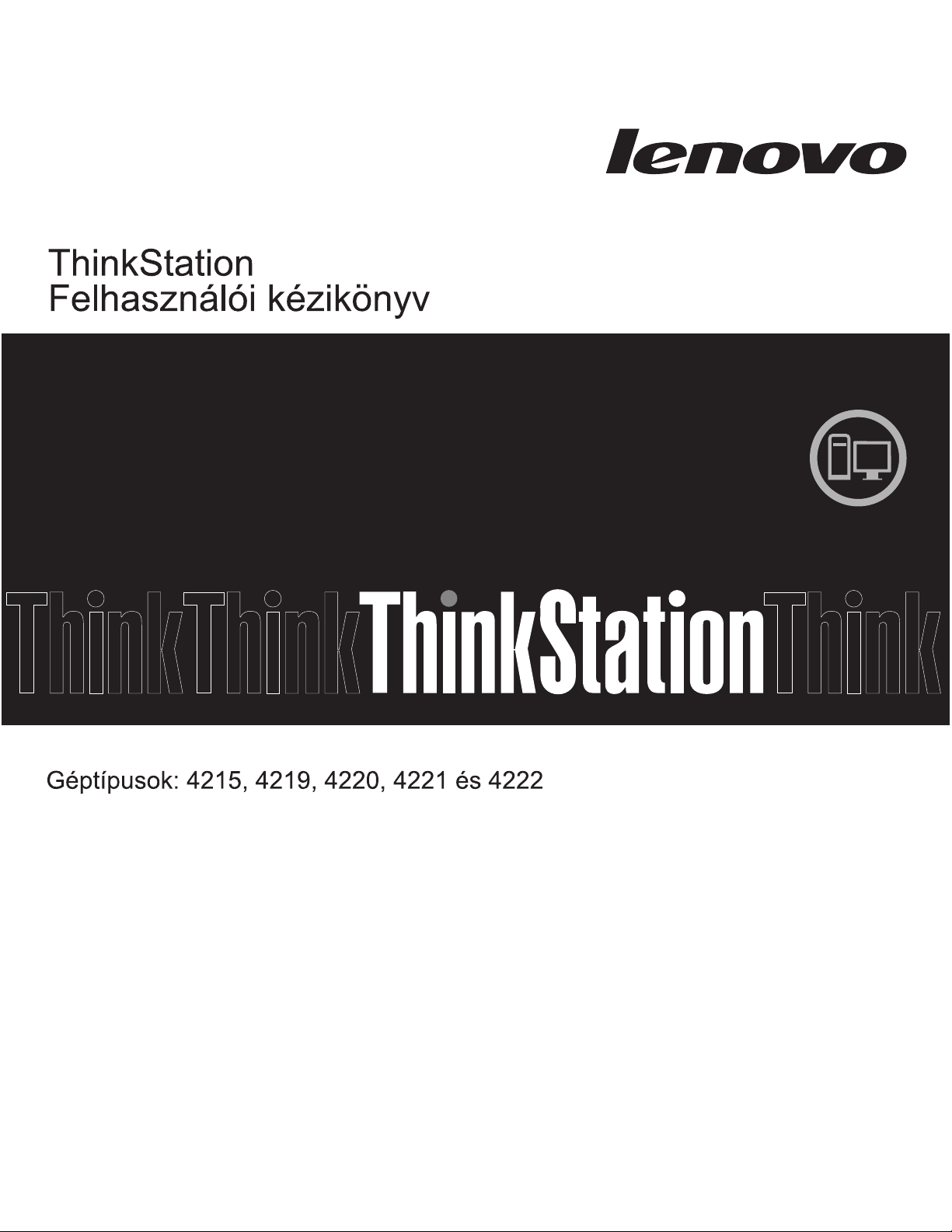
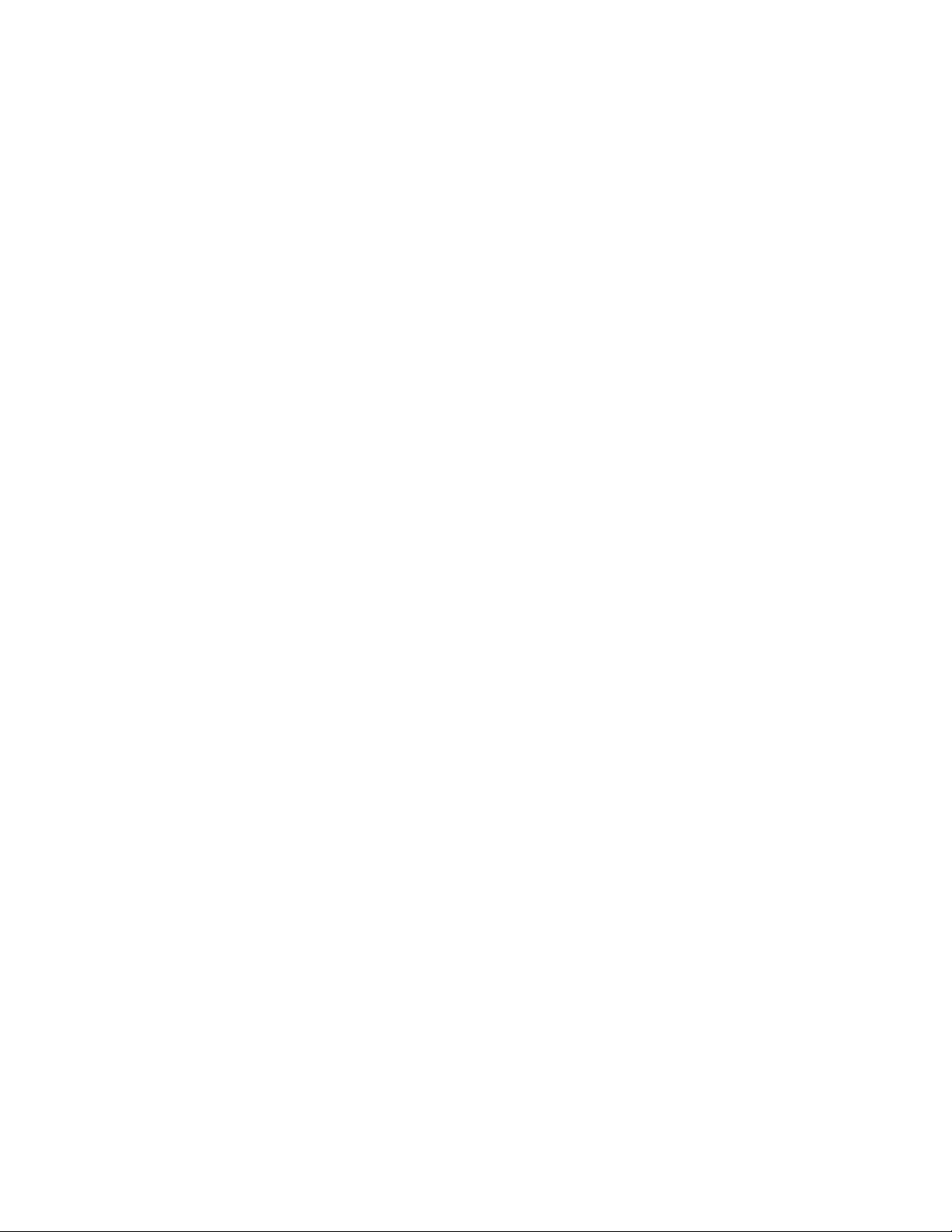
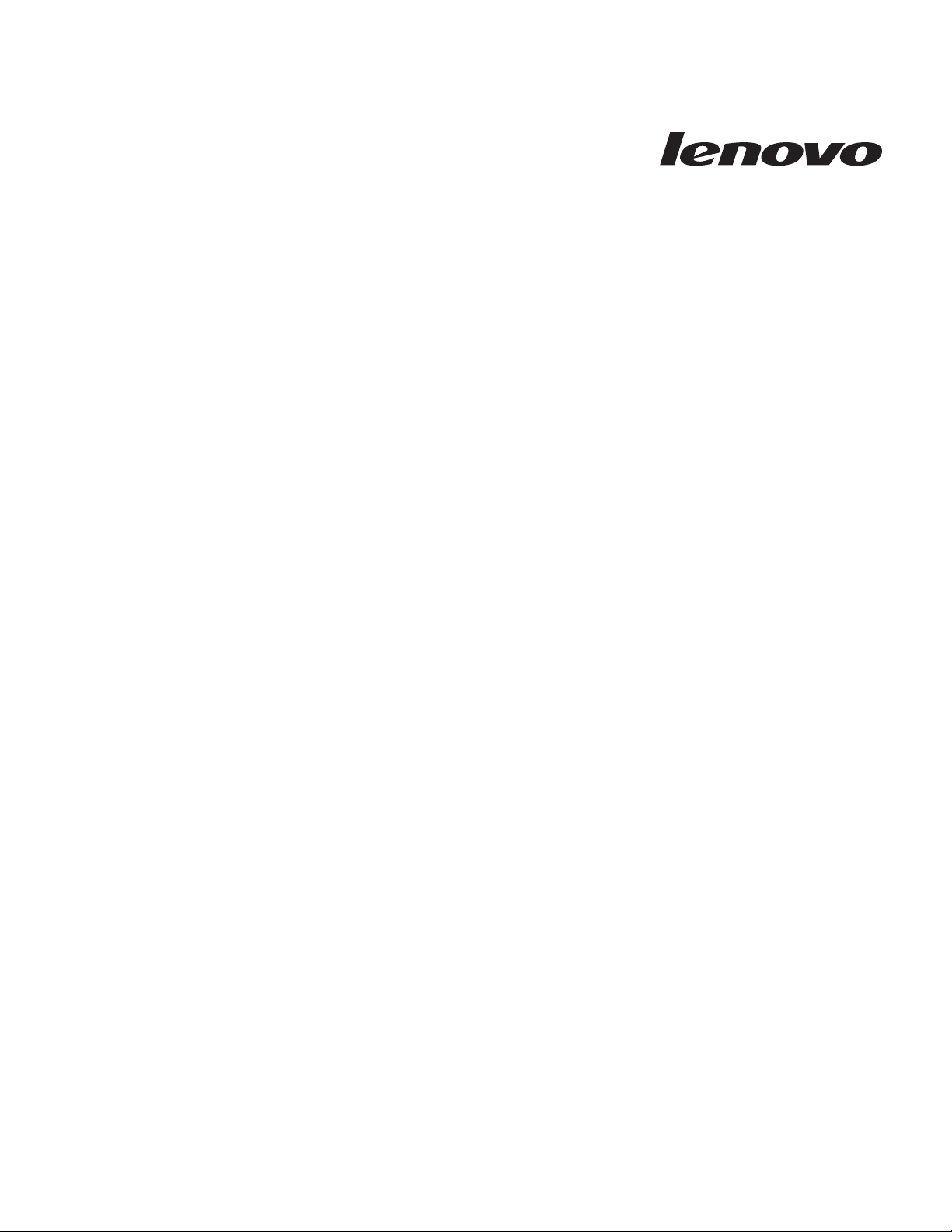
ThinkStation
Felhasználói kézikönyv
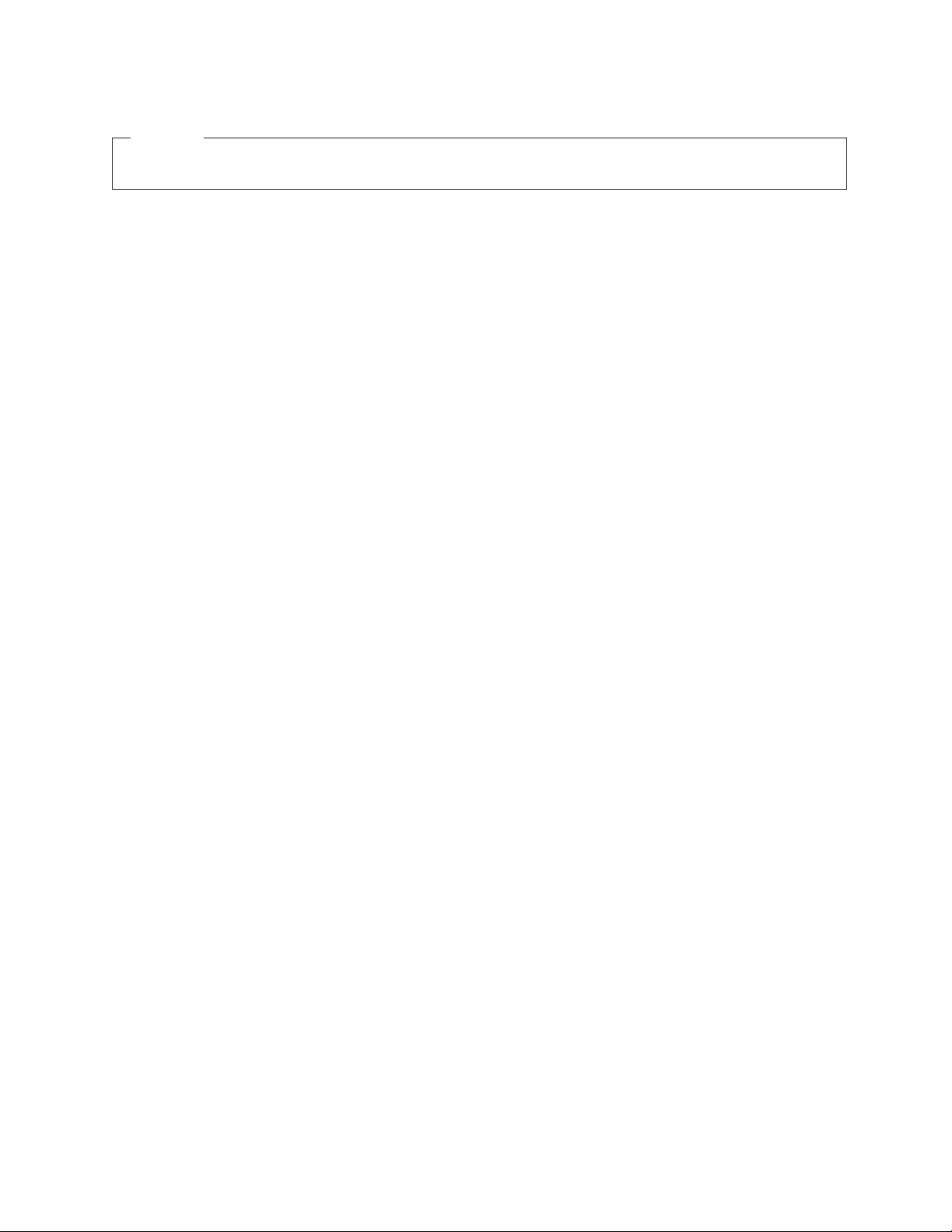
Megjegyzés
Jelen információk és a tárgyalt termék használatának megkezdése előtt figyelmesen olvassa el a ThinkStation Biztonsági és jótállási
kézikönyv című kiadványt, valamint a “Megjegyzések”, oldalszám: 73 című részt.
Első kiadás (2010. február)
© Copyright Lenovo 2010.
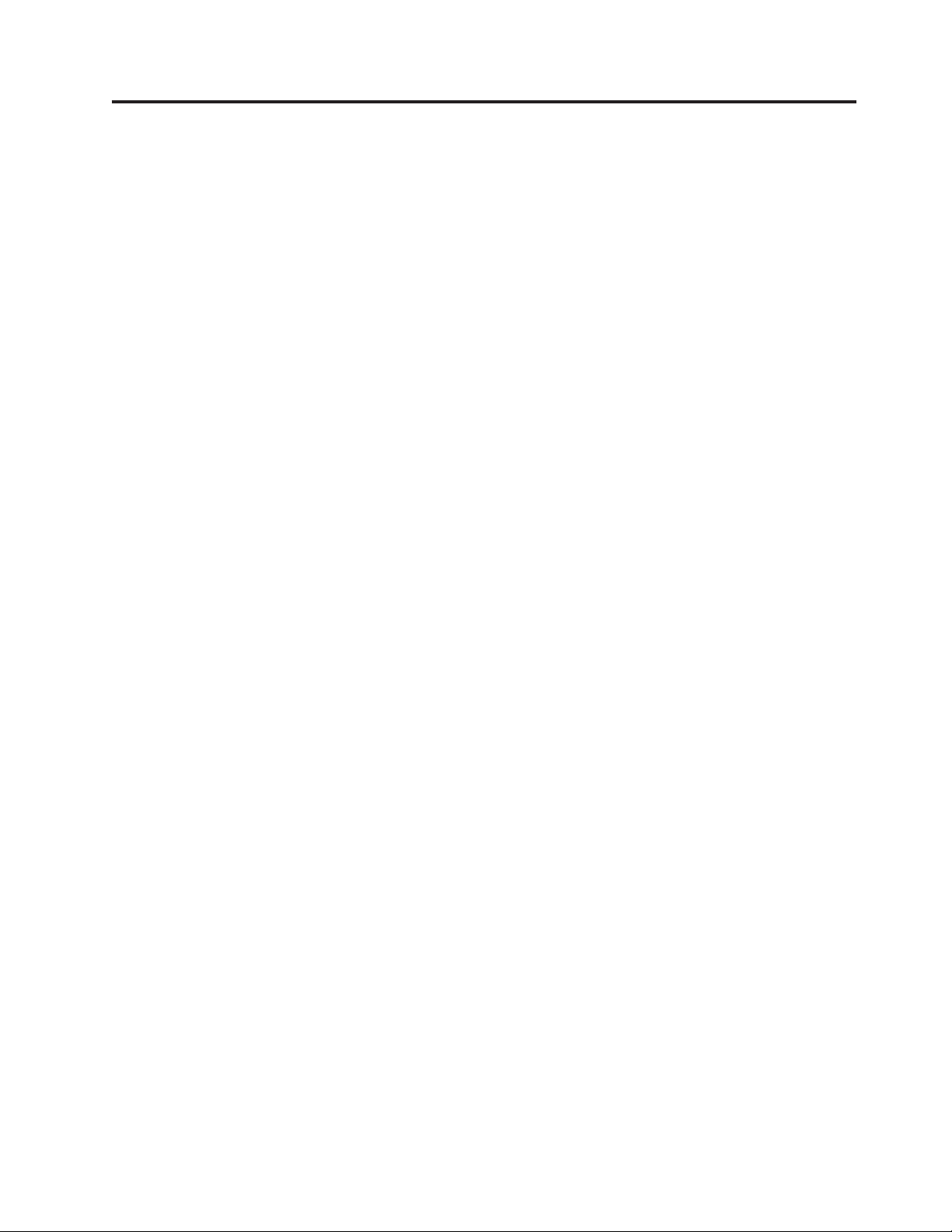
Tartalom
Fontos biztonsági előírások ......v
1. fejezet Termék áttekintése ......1
Tartozékok ...............1
Műszaki adatok ..............4
Szoftver bemutatása ............5
Lenovo által biztosított szoftver ........5
Adobe Reader .............6
Antivírus szoftver ............6
Elhelyezkedések..............6
Csatlakozók elhelyezkedése a számítógép előlapján . . 6
Csatlakozók elhelyezkedése a számítógép hátlapján . . 7
Alkotórészek elhelyezkedése .........9
Alkatrészek elhelyezkedése az alaplapon .....10
Belső meghajtók elhelyezkedése .......10
2. fejezet Hardver beszerelése vagy
cseréje...............13
Statikus elektromosságra érzékeny eszközök kezelése . . 13
Hardver beszerelése vagy cseréje ........13
Külső tartozékok beszerelése ........13
Számítógép borításának eltávolítása ......14
Az előlap levétele és visszahelyezése ......15
PCI kártya beszerelése vagy cseréje ......16
Memóriamodul beszerelése vagy cseréje .....19
Optikai meghajtó beszerelése vagy cseréje ....21
Tápegység-szerelvény cseréje ........24
Hűtőborda és ventilátor szerelvény cseréje ....25
Elsődleges merevlemez meghajtó cseréje .....27
Másodlagos merevlemez meghajtó cseréje ....29
Kártyaolvasó cseréje ...........32
Elülső ventilátor szerelvény cseréje.......34
Hátsó ventilátor szerelvény cseréje .......37
Billentyűzet cseréje ...........38
Egér cseréje..............39
Alkatrészcsere befejezése .........40
Biztonsági tartozékok beszerelése ........42
Beépített kábelzár ............42
Lakatfül ...............43
Jelszavas védelem ............43
Elveszett vagy elfelejtett jelszó törlése (CMOS törlése) 43
3. fejezet Helyreállítási információk . . 45
Helyreállítási adathordozók létrehozása és használata . . 45
Helyreállítási adathordozók létrehozása .....45
Helyreállítási adathordozó használata ......46
Rendszermentési és helyreállítási műveletek végrehajtása 47
A rendszermentési művelet végrehajtása .....47
A helyreállítási művelet végrehajtása ......47
Rescue and Recovery munkaterület használata ....48
Mentési adathordozó létrehozása és használata ....49
Mentési adathordozó létrehozása .......49
Mentési adathordozó használata ........50
Recovery Repair hajlékonylemez létrehozása és használata 50
Recovery Repair hajlékonylemez létrehozása ....50
Recovery Repair hajlékonylemez használata ....51
Eszközvezérlő programok telepítése vagy újratelepítése . 51
Mentési eszköz beállítása az indítási sorrendben ....52
Helyreállítással kapcsolatos problémák megoldása . . . 52
4. fejezet Setup Utility program
használata .............53
Setup Utility program indítása .........53
Beállítások megjelenítése és módosítása ......53
Jelszavak használata ............53
Jelszavakkal kapcsolatos megfontolások .....54
Bekapcsolási jelszó ...........54
Adminisztrátori jelszó...........54
Merevlemez jelszó............54
Jelszó beállítása, módosítása, törlése ......54
Eszköz engedélyezése vagy letiltása .......55
Indítási eszköz kiválasztása ..........55
Ideiglenes indítási eszköz kiválasztása ......55
Indítási eszköz sorrendjének kiválasztása vagy
módosítása ..............56
Részletes beállítások ............56
Kilépés a Setup Utility programból ........56
5. fejezet RAID konfigurálás ......57
RAID szint ...............57
SATA RAID funkcionalitás engedélyezése a rendszer
BIOS programjával ............57
RAID kötetek létrehozása ..........57
RAID kötetek törlése ............58
6. fejezet Rendszerprogramok frissítése 59
Rendszerprogramok használata .........59
BIOS frissítése (flash) lemezről .........59
BIOS frissítése (flash) az operációs rendszerből ....60
Helyreállítás POST/BIOS frissítési hiba esetén ....60
7. fejezet Hibaelhárítás és diagnosztika 63
Alapszintű hibaelhárítás ...........63
Diagnosztikai programok...........64
Lenovo ThinkVantage Toolbox ........64
PC-Doctor for Rescue and Recovery ......64
PC-Doctor for DOS ...........65
Egér tisztítása ..............66
Optikai egér .............66
Nem optikai egér ............66
8. fejezet Információk, súgó és szerviz
elérése...............69
Információ források ............69
Online kézikönyvek mappája ........69
Lenovo ThinkVantage Tools.........69
Lenovo Welcome ............69
Biztonság és jótállás ...........70
Lenovo webhely (http://www.lenovo.com) ....70
© Copyright Lenovo 2010 iii
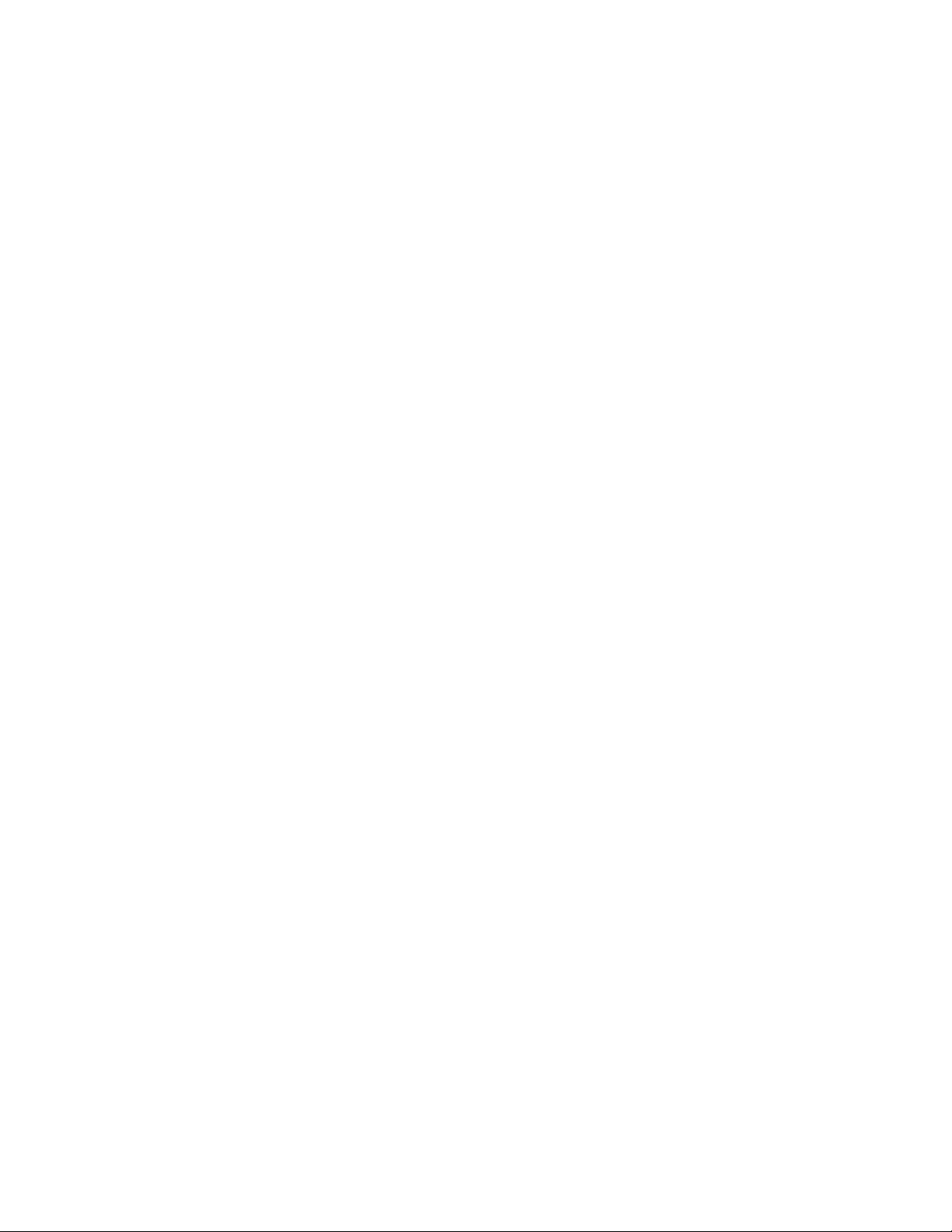
Súgó és szerviz..............70
Dokumentáció és diagnosztikai programok használata 70
Szerviz hívása .............71
Egyéb szolgáltatások használata........71
További szolgáltatások vásárlása .......72
. Megjegyzések ...........73
Televíziós kimenetre vonatkozó megjegyzés .....74
Európai megfelelési CE jelölés .........74
Védjegyek ...............74
Tárgymutató ............75
iv
Felhasználói kézikönyv
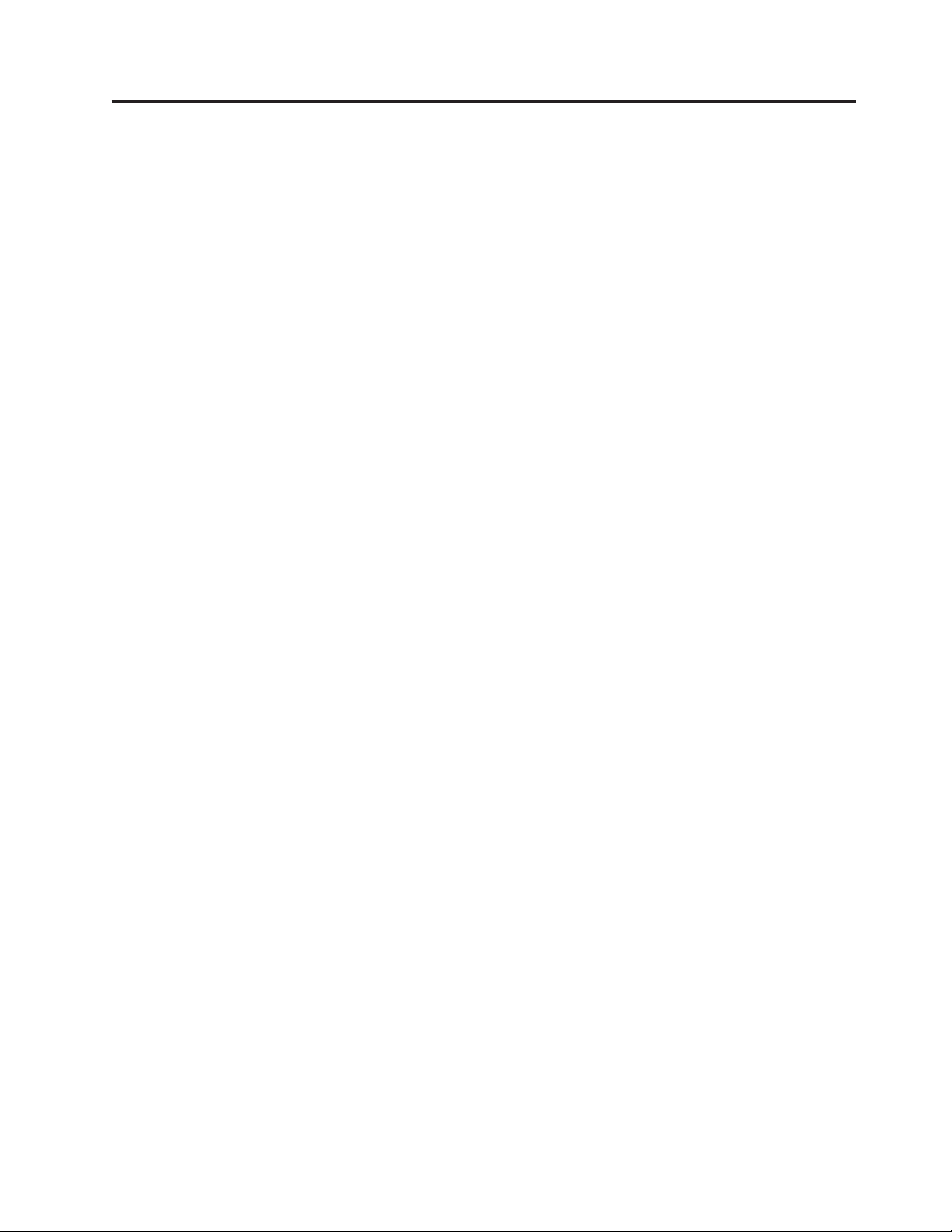
Fontos biztonsági előírások
FIGYELMEZTETÉS:
A kézikönyv használatának megkezdése előtt fontos, hogy elolvassa és megértse a
termékhez kapcsolódó biztonsági információkat. A legfrissebb biztonsággal kapcsolatos
információkat a termékhez kapott ThinkStation Biztonsági és jótállási kézikönyv
tartalmazza. Ezen biztonsági információk elolvasása és megértése csökkenti a személyi
sérülések és/vagy a termék megsérülésének kockázatát.
Ha a ThinkStation Biztonsági és jótállási kézikönyv egyetlen példánya sem áll rendelkezésére,
akkor hordozható dokumentum formátum (PDF) változatban beszerezheti a következő címen
található Lenovo
http://www.lenovo.com/support
®
támogatási webhelyről:
© Copyright Lenovo 2010 v
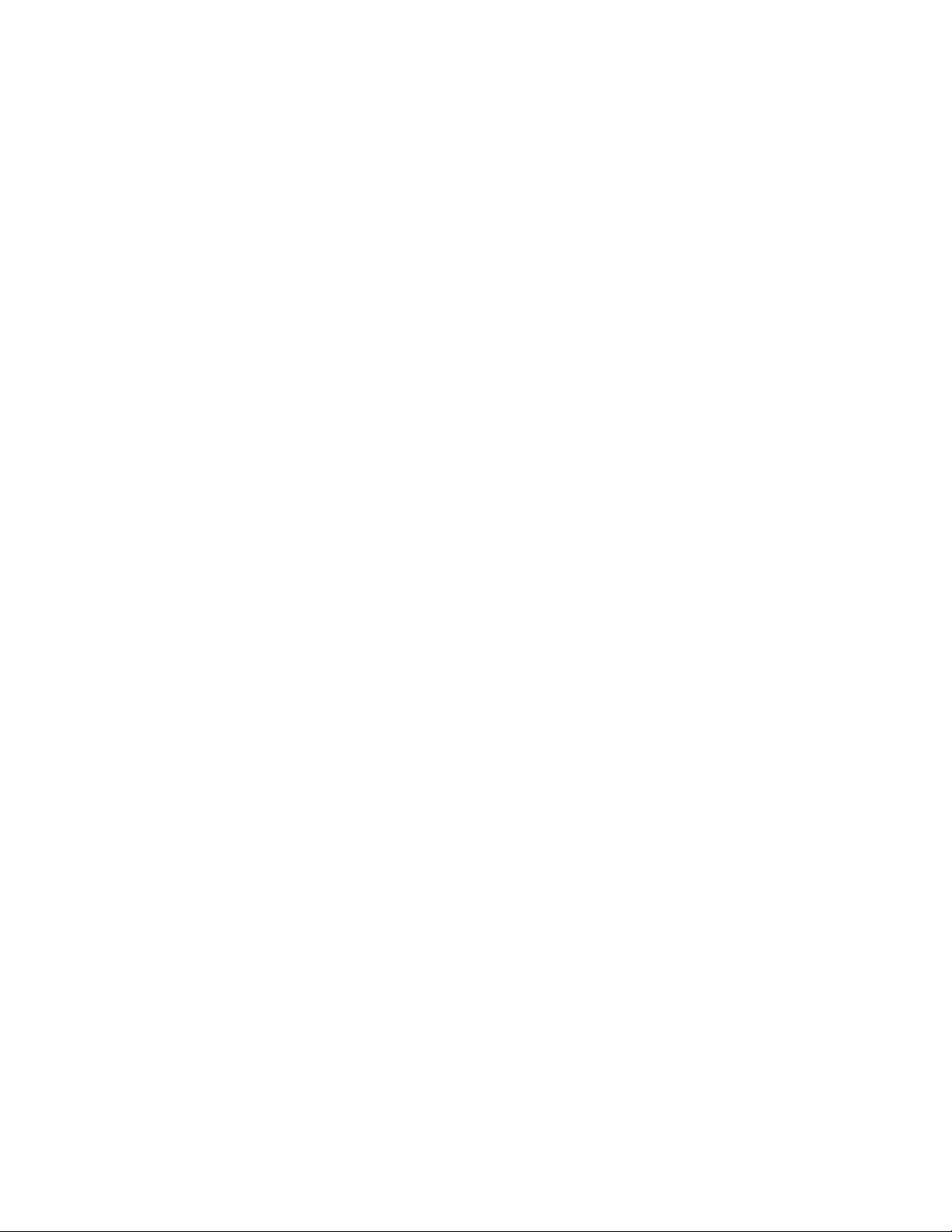
vi Felhasználói kézikönyv
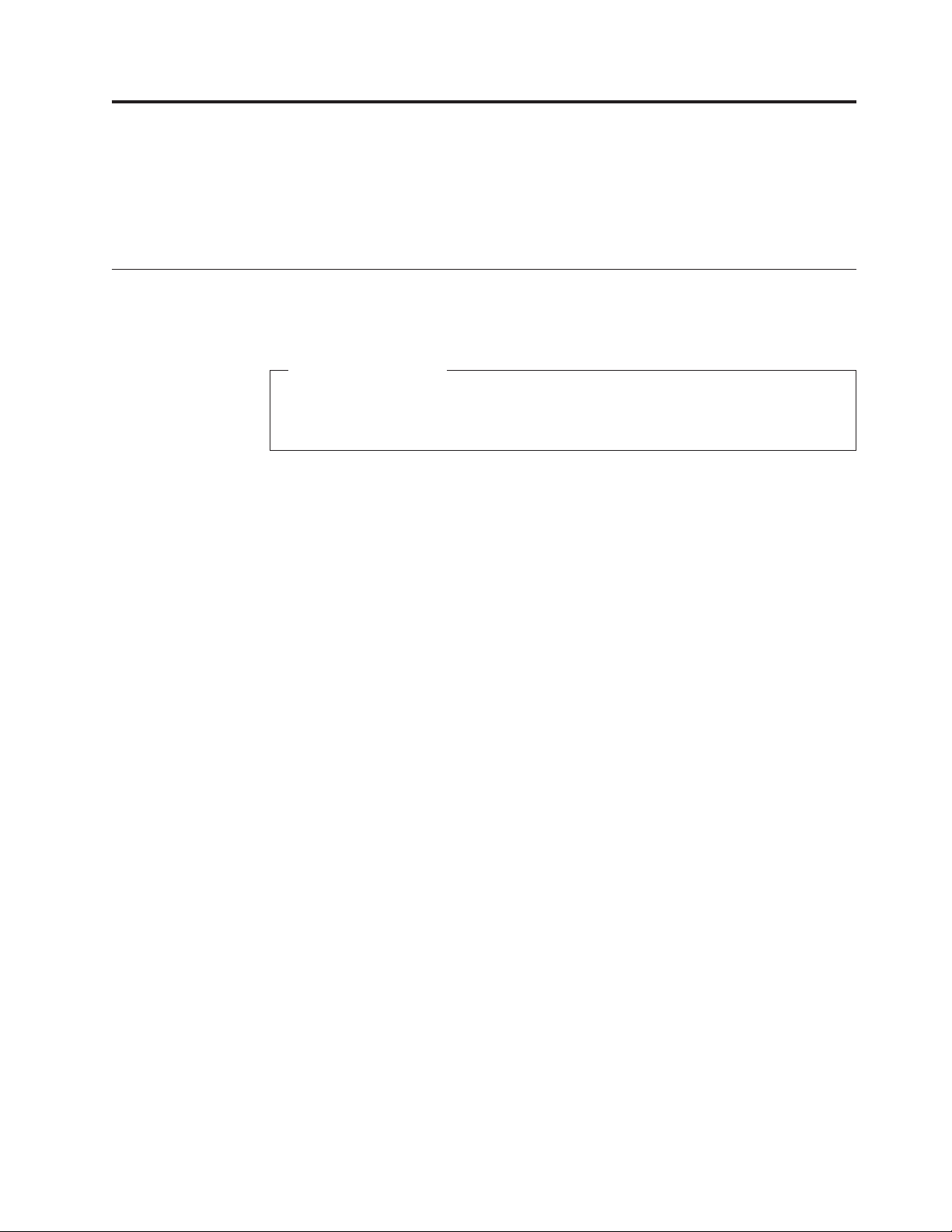
1. fejezet Termék áttekintése
Ez a fejezet ismerteti a számítógép tartozékait, műszaki adatait, az előre telepített
szoftverprogramokat, valamint az alkatrészek és a csatlakozók elhelyezkedését és a belső
meghajtókat.
Tartozékok
Ez a rész tájékoztatást nyújt a számítógép tartozékairól.
Rendszerinformációk
Az alábbi információk különféle modellekre vonatkoznak. A Setup Utility program
nyújt információkat az adott modellel kapcsolatban. Lásd: 4. fejezet, “Setup Utility
program használata”, oldalszám: 53.
Mikroprocesszor
®
v Intel
v Intel Core i5 mikroprocesszor
v Intel Pentium
v Intel Xeon
v Belső gyorsítótár (a méret a modelltípus függvényében változik)
Core™i3 mikroprocesszor
®
mikroprocesszor
®
mikroprocesszor
Memória
v A számítógép támogat négy DDR3 ECC UDIMM (double data rate 3 error correction code
unbuffered dual inline) vagy DDR3 Non-ECC UDIMM memóriamodult
Meghajtók
v Kártyaolvasó (telepítve egyes modelleken)
v Optikai meghajtó
v Soros fejlett technológiájú csatlakozás (SATA) belső merevlemez meghajtó
Video alrendszer
v Beépített grafikus kártya VGA (Video Graphics Array) és DisplayPort (egyes modelleken
nincs) csatlakozókhoz
v PCI (Peripheral Component Interconnect) Express x16 grafikus kártyahely az alaplapon
diszkrét grafikus kártyához
Audio alrendszer
v Beépített nagyfelbontású (HD) audio
v Audio vonalbemeneti, audio vonalkimeneti és mikrofon csatlakozó a hátlapon
v Mikrofoncsatlakozó és fejhallgató-csatlakozó az elülső panelen
v Belső hangszóró (telepítve egyes modelleken)
Összekapcsolhatóság
v 100/1000 Mb/s beépített Ethernet vezérlő
v PCI Fax modem (egyes modelleken)
© Copyright Lenovo 2010 1
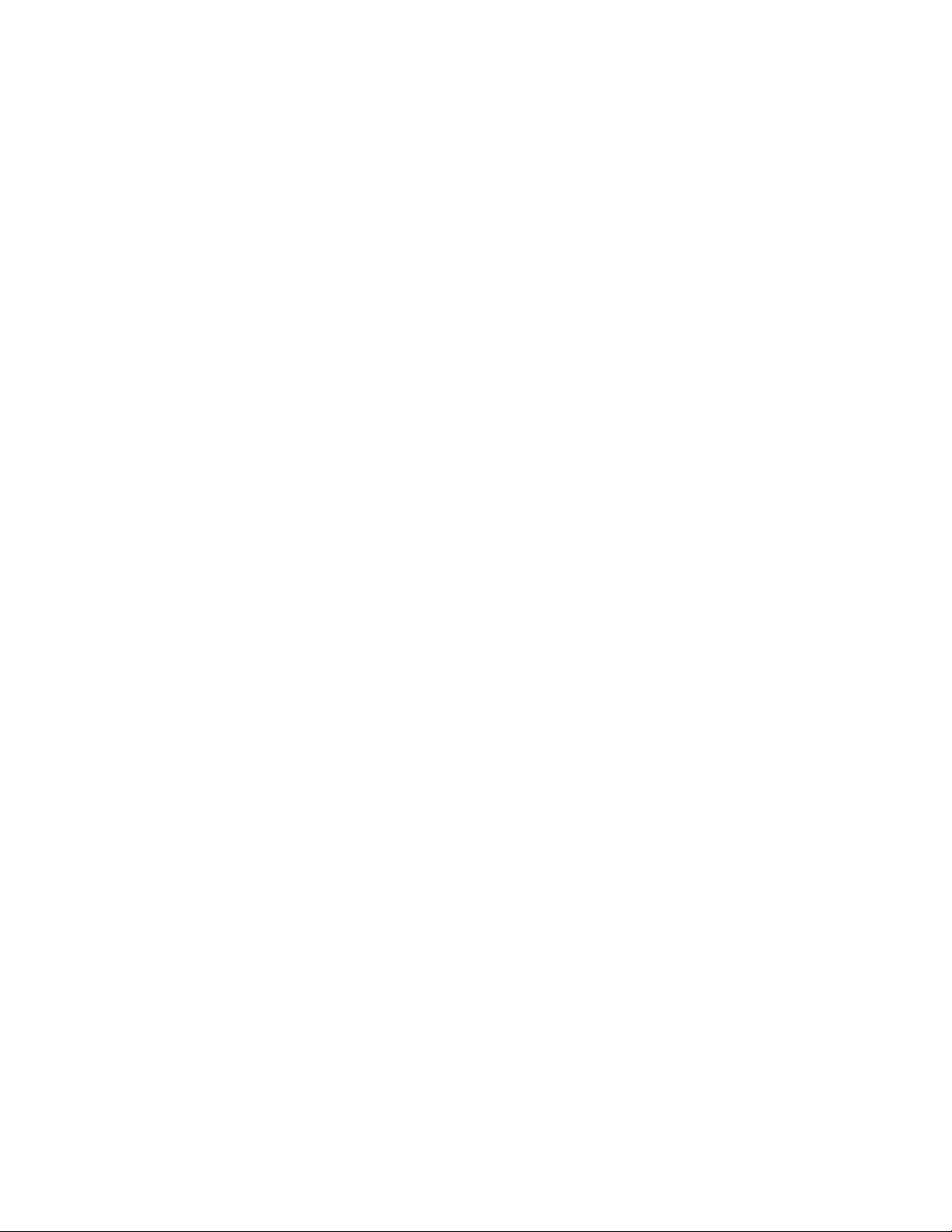
Rendszerfelügyeleti szolgáltatások
v Bekapcsoláskori önteszt (POST) hardverteszt-eredmények tárolásának képessége
v Automatikus indítás bekapcsoláskor
v Intel Active Management Technology (AMT)
v Intel Hyper-Threading Technology (egyes modelleken)
v Intel Rapid Storage Technology (RST)
v Preboot Execution Environment (PXE)
v Rapid Storage Technology (RST)
v System Management (SM), Basic Input/Output System (BIOS) és SM szoftver
v Wake on LAN
v Wake on Ring (a Setup Utility programban a szolgáltatás neve Serial Port Ring Detect a
külső modemek esetén)
v Windows Management Instrumentation (WMI)
Bemenet/kimenet (I/O) szolgáltatások
v 9 tűs soros port (egy szabványos és egy választható)
v Nyolc USB (Universal Serial Bus) csatlakozó
(kettő az előlapon és hat a hátlapon)
v Egy Ethernet csatlakozó
v Egy DisplayPort csatlakozó (nincs egyes modelleken)
v Egy VGA monitor csatlakozó (nincs egyes modelleken)
v Három audio csatlakozó a hátlapon
(audio vonalbemeneti, audio vonalkimeneti és mikrofon)
v Két audio csatlakozó az előlapon
(mikrofon- és fejhallgató csatlakozó)
Bővítés
v Egy kártyaolvasó bővítőhely
v Két bővítőhely merevlemez meghajtóhoz
v Két bővítőhely optikai meghajtóhoz
v Két PCI kártyahely
v Egy PCI Express x1 kártyahely
v Egy PCI Express x16 grafikus kártyahely
Tápegység
v 280 wattos automata érzékelésű tápegység
v Fejlett konfigurációs és energia csatoló (ACPI) támogatás
2 Felhasználói kézikönyv
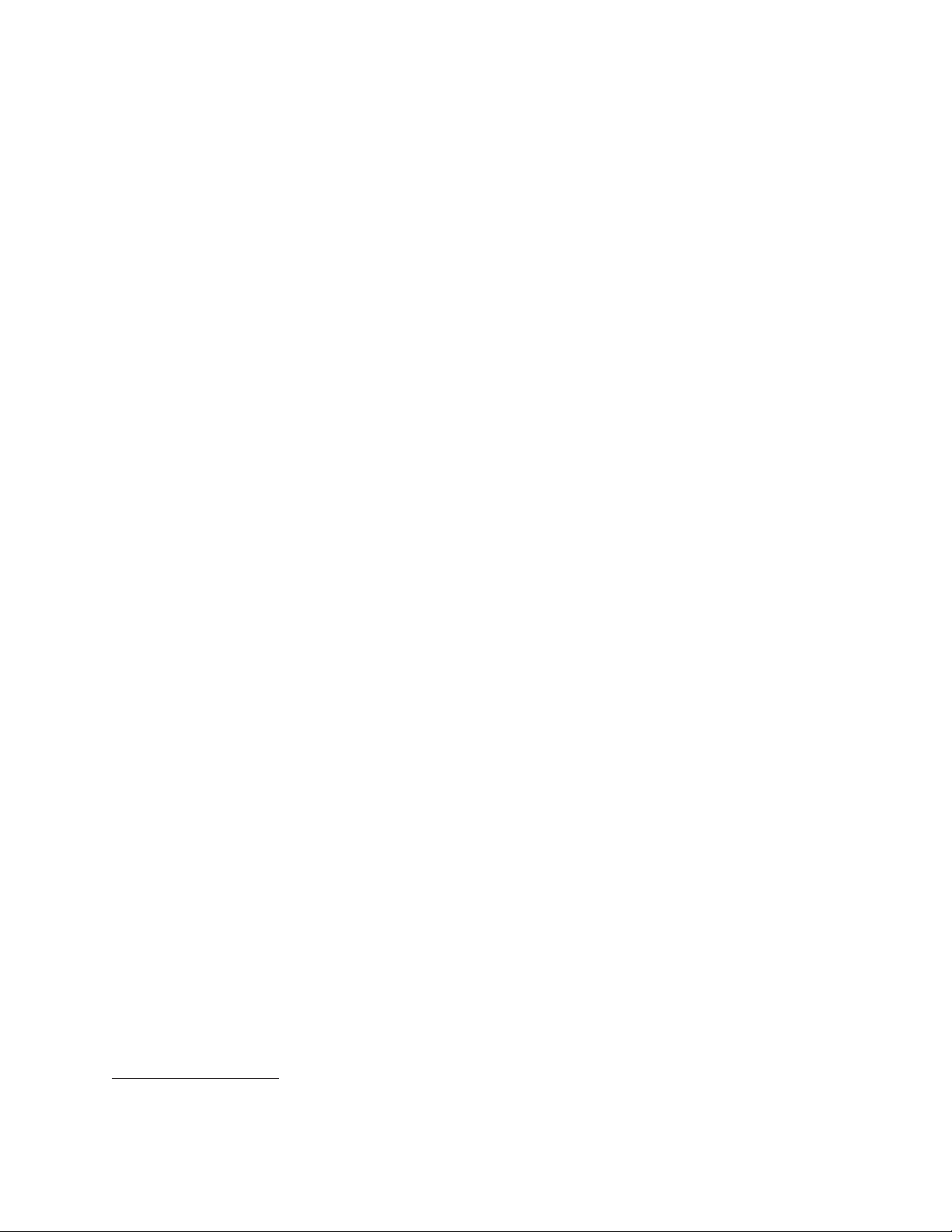
Biztonsági tartozékok
v Computrace
v Borító jelenléti kapcsoló (behatolás érzékelőnek is nevezzük, egyes modelleken)
v Eszköz engedélyezése vagy letiltása
v USB csatlakozók engedélyezése vagy letiltása egyedileg
v Jelszó merevlemez meghajtóhoz
v Billentyűzet ujjlenyomat olvasóval (bizonyos modelleken)
v Bekapcsolási jelszó (POP), valamint adminisztrátori jelszó a BIOS eléréséhez
v Indítási sorrend vezérlése
v Indítás billentyűzet vagy egér nélkül
v Beépített kábelzár (Kensington zár) támogatása
v Lakatfül támogatása
v Platformmegbízhatósági modul (TPM)
Szoftverprogramok (előre telepített)
Lehet, hogy a számítógép előre telepített szoftverprogramokkal érkezik. Ha igen, akkor ebbe
operációs rendszer, a beépített szolgáltatások támogatásához szükséges eszközvezérlők és
egyéb támogatási programok tartoznak. További információkat itt talál: “Szoftver
bemutatása” oldalszám: 5.
Operációs rendszer, előtelepített
®
v Microsoft
v Microsoft Windows Vista
Windows®7
®
v Microsoft Windows XP Professional
(előre telepített a gyengébb jogokkal bíró Windows 7 Professional, Windows 7 Ultimate,
Windows Vista Business vagy Windows Vista Ultimate révén)
1
Tanúsított vagy vizsgált kompatibilitású operációs rendszerek
(a modelltípus
függvényében változik)
v Linux
1. Az alább felsorolt operációs rendszerek kompatibilitása tanúsított vagy vizsgált a kiadvány nyomdába kerülésekor. Lehet, hogy a könyvecske
kiadása után a Lenovo további operációs rendszereket is kompatibilisnek talál. A felsorolás bármikor javításra és kiegészítésre kerülhet. Ha meg
szeretné állapítani, hogy egy operációs rendszer kompatibilitása tanúsított vagy vizsgált-e, akkor látogasson el az operációs rendszer szállítójának
webhelyére.
®
1. fejezet Termék áttekintése
3
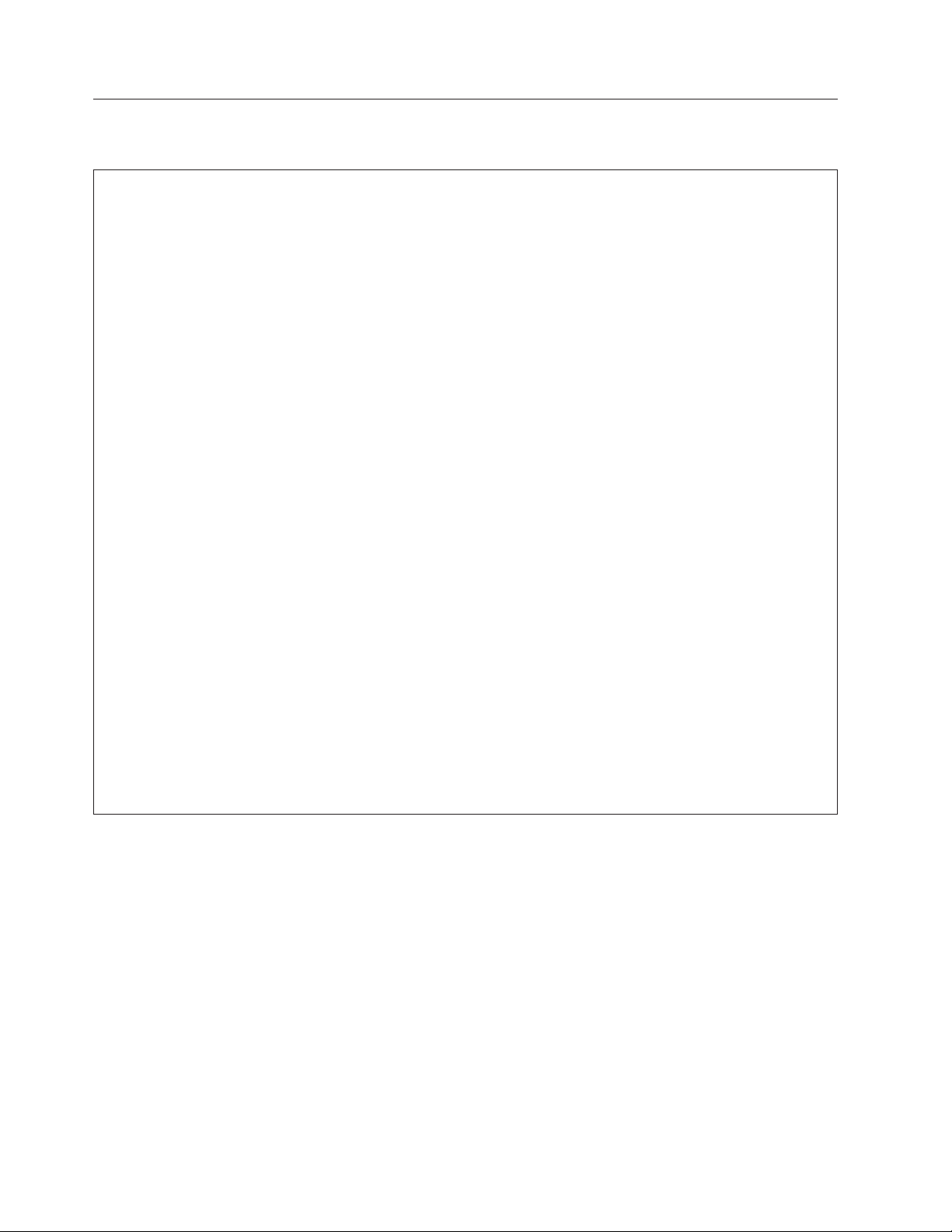
Műszaki adatok
Ez a rész felsorolja a számítógép fizikai műszaki adatait.
Méretek
Szélesség: 174,8 mm (6,88 hüvelyk)
Magasság: 425,2 mm (16,74 hüvelyk) (padlótól a fogantyú tetejéig)
Mélység: 430,8 mm (16,96 hüvelyk)
Tömeg
Maximális konfiguráció: 11,2 kg (24,7 font)
Környezet
Levegőhőmérséklet:
Működés során: 10° - 35°C (50° - 95°F)
Üzemen kívül: -40° - 60°C (-40° - 140°F) (táskában)
Üzemen kívül: -10° - 60°C (14° - 140°F) (táska nélkül)
Páratartalom:
Működés során: 20% - 80% (nem kicsapódó)
Üzemen kívül: 20% - 90% (nem kicsapódó)
Maximális tengerszint feletti magasság:
Működés során: -15,2 - 3 048 m
Üzemen kívül: -15,2 - 10 668 m
Elektromos bemenet
Bemeneti feszültség:
Alacsony tartomány:
Minimum: 100 V AC
Maximum: 127 V AC
Bemeneti frekvencia tartomány: 50-60 Hz
Feszültségválasztó kapcsoló beállítása: 115 V váltóáram
Magas tartomány:
Minimum: 200 V AC
Maximum: 240 V AC
Bemeneti frekvencia tartomány: 50-60 Hz
Feszültségválasztó kapcsoló beállítása: 230 V váltóáram
4 Felhasználói kézikönyv
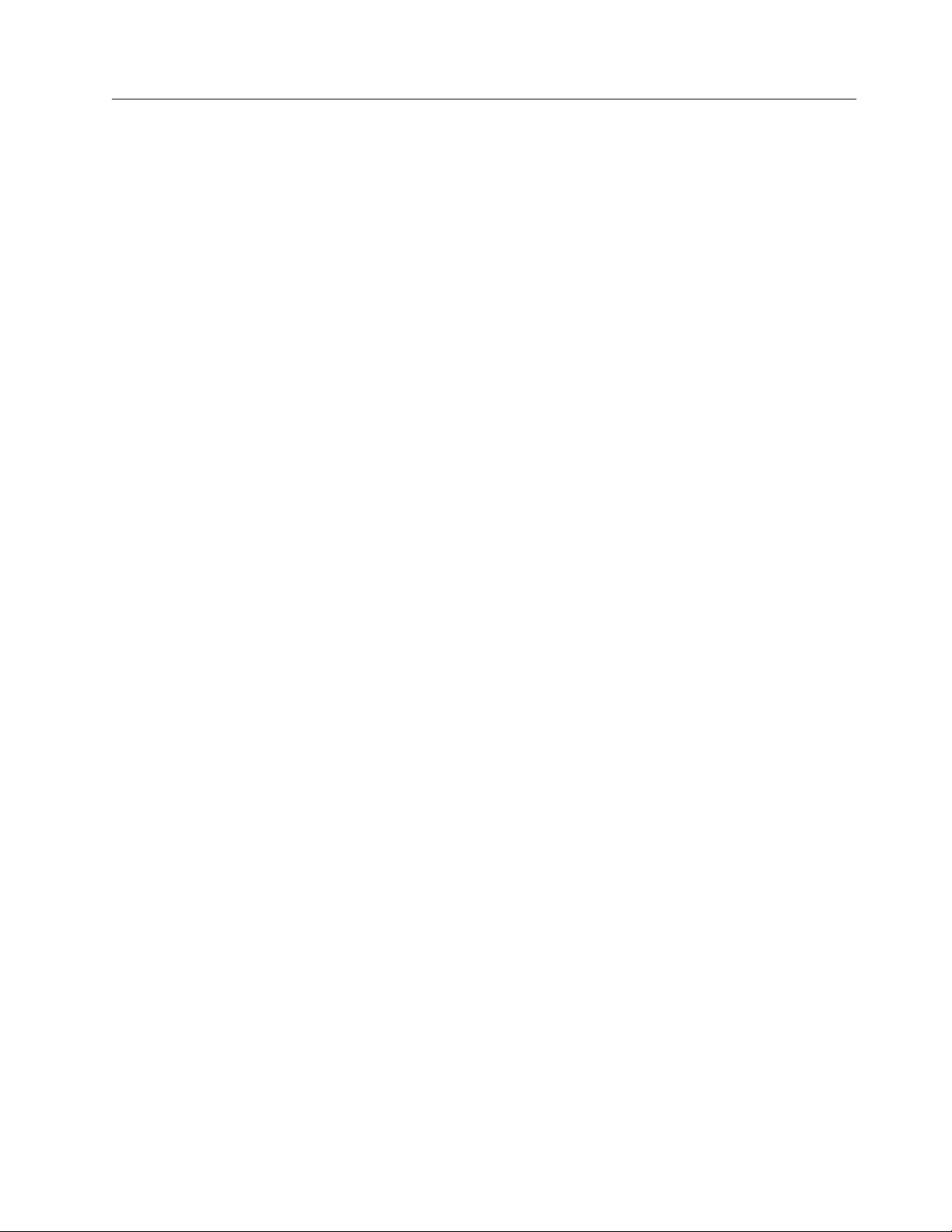
Szoftver bemutatása
A számítógép előre telepített operációs rendszerrel és számos előre telepített alkalmazással
érkezik.
Lenovo által biztosított szoftver
A Lenovo az alábbi szoftverprogramokat biztosítja a hatékonyság javítása és a számítógép
karbantartásával kapcsolatos költségek csökkentése érdekében. A számítógéppel biztosított
szoftverprogramok a gép típusától és az operációs rendszertől függően nagyon változók
lehetnek.
Lenovo ThinkVantage Tools
A Lenovo ThinkVantage®Tools program elvezeti Önt az információforrások gazdájához,
továbbá elősegíti a munkáját könnyebbé és biztonságosabbá tevő különféle eszközök elérését.
További információkat itt talál: “Lenovo ThinkVantage Tools” oldalszám: 69.
Megjegyzés: A Lenovo ThinkVantage Tools program csak a Lenovo által telepített Windows
Lenovo Welcome
A Lenovo Welcome program bemutat néhány beépített innovatív Lenovo kiegészítőt, és
végigvezeti néhány fontos beállítási lépésen, ami elősegíti a számítógép széleskörű
használatát.
Megjegyzés: A Lenovo Welcome program csak a Lenovo által előre telepített Windows 7
7 operációs rendszerrel ellátott számítógépeken áll rendelkezésre.
vagy Windows Vista operációs rendszerrel ellátott számítógépeken áll
rendelkezésre.
ThinkVantage Rescue and Recovery
A ThinkVantage Rescue and Recovery®program egy olyan egygombos helyreállítási és
visszaállítási megoldás, ami önmegoldó eszközök készletét biztosítja a számítógép
problémáinak diagnosztizálásához, a segítségkéréshez és a rendszerösszeomlás utáni gyors
helyreállításhoz még abban az esetben is, ha az elsődleges operációs rendszer nem indítható
el.
Product Recovery
A Product Recovery program segítségével visszaállíthatja a merevlemez meghajtó tartalmát a
gyárilag telepített állapotba.
Fingerprint Software
A bizonyos billentyűzeteken rendelkezésre álló integrált ujjlenyomat-olvasó lehetővé teszi az
ujjlenyomat rögzítését, majd társítását a bekapcsolási jelszóval, a merevlemez meghajtó
jelszavával és a Windows jelszóval. Ennek eredményeképp az ujjlenyomat-hitelesítés kiváltja
a jelszók használatát, és egyszerű és biztonságos felhasználói hozzáférést tesz lehetővé. Az
ujjlenyomat-olvasó billentyűzet rendelkezésre áll bizonyos számítógépekkel, illetve
megvásárolható az ezt támogató számítógépekhez.
Lenovo ThinkVantage Toolbox
A Lenovo ThinkVantage Toolbox program elősegíti a számítógép karbantartását, a rendszer
biztonságának fokozását, a számítógép hibáinak diagnosztizálását, a Lenovo által nyújtott
innovatív technológiák megismerését, valamint a számítógépre vonatkozó további
információk elérését. További tájékoztatás: “Lenovo ThinkVantage Toolbox” oldalszám: 64.
PC-Doctor for Rescue and Recovery
A PC-Doctor for Rescue and Recovery diagnosztikai program előre telepítve van a
merevlemez meghajtóra. Ez a Lenovo számítógépek Rescue and Recovery munkaterületének
1. fejezet Termék áttekintése 5
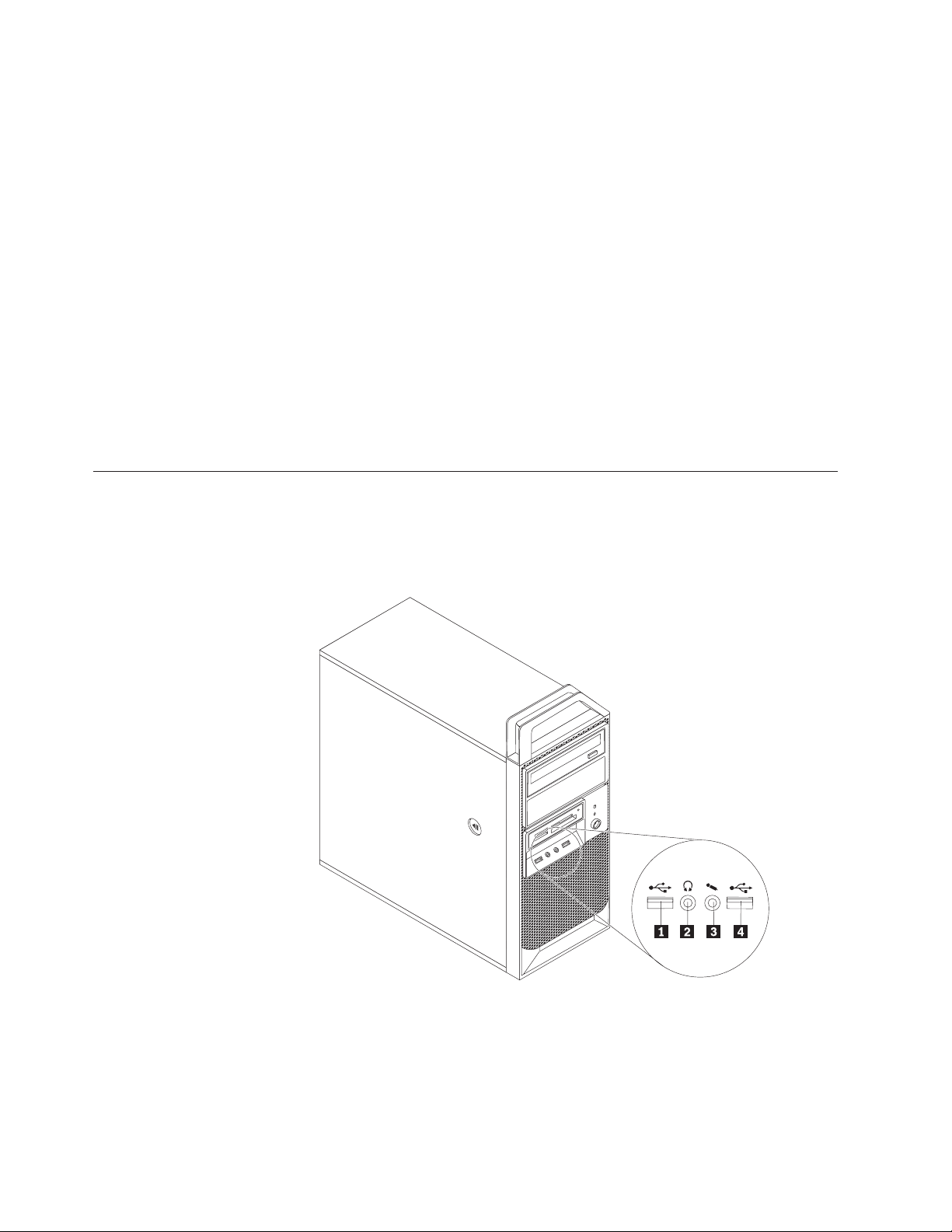
része, és segíti a hardverproblémák diagnosztizálását, valamint jelenti azokat az operációs
rendszer által vezérelt beállításokat, amelyek hardverhibát okozhatnak. A PC-Doctor for
Rescue and Recovery programot akkor használja, ha nem tudja elindítani a Windows
operációs rendszert. További tájékoztatás: “PC-Doctor for Rescue and Recovery” oldalszám:
64.
Adobe Reader
Az Adobe Reader program PDF dokumentumok megjelenítéséhez, nyomtatásához, illetve
bennük végzett kereséshez használható.
Az online könyvek és a Lenovo webhely elérésével kapcsolatos további információkat itt
talál: “Online kézikönyvek mappája” oldalszám: 69.
Antivírus szoftver
A számítógép olyan antivírus szoftverrel érkezik, amelynek segítségével felismerheti és
megszüntetheti a vírusokat. A Lenovo egy teljes antivírus szoftver változatot biztosít a
merevlemezen, 30 napos ingyenes előfizetéssel. A 30 nap letelte után meg kell újítania a
licencet ahhoz, hogy továbbra is megkapja az antivírus program frissítéseit.
Elhelyezkedések
Csatlakozók elhelyezkedése a számítógép előlapján
A 1. ábra: a számítógép előlapján található csatlakozók elhelyezkedését mutatja be.
6 Felhasználói kézikönyv
1. ábra: Elülső csatlakozók kiosztása
1 USB csatlakozó 3 Mikrofon csatlakozó
2 Fejhallgató csatlakozó 4 USB csatlakozó
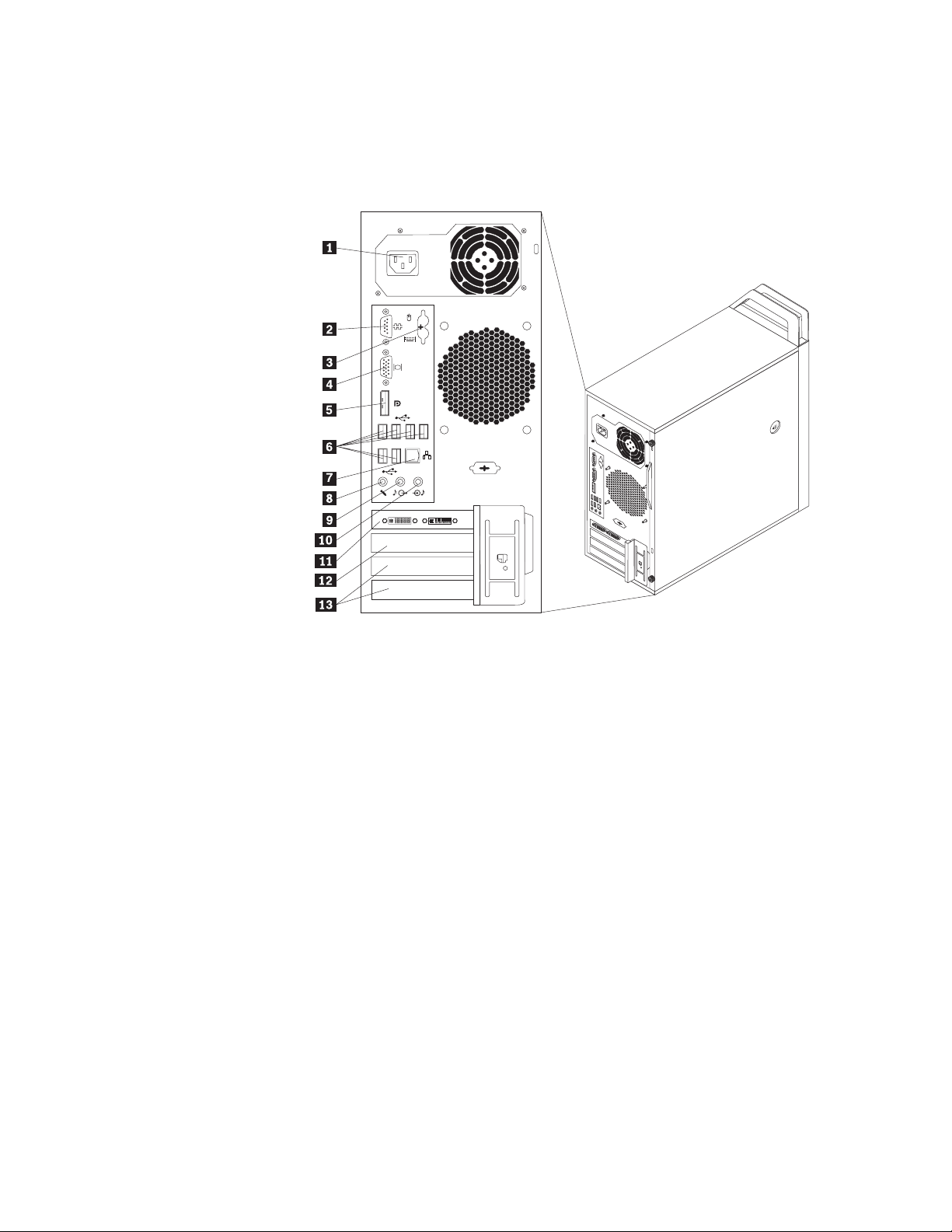
Csatlakozók elhelyezkedése a számítógép hátlapján
A 2. ábra: a számítógép hátlapján található csatlakozók elhelyezkedését mutatja be. A
számítógép hátlapján található néhány csatlakozó esetében színkódok segítenek annak
megállapításában, hogy melyik kábelt hová kell csatlakoztatni a számítógépen.
2. ábra: Hátsó csatlakozók kiosztása
1 Tápkábel csatlakozó 8 Mikrofon csatlakozó
2 Soros port 9 Audio vonal-ki csatlakozó
3 PS/2
(opcionális)
4 VGA monitor csatlakozó
(nem alkalmazható egyes modelleken)
5 DisplayPort csatlakozó
(nem alkalmazható egyes modelleken)
6 USB csatlakozók (6) 13 PCI kártyahely (2)
7 Ethernet csatlakozó
®
billentyűzet és egér csatlakozó
10 Audio vonal-be csatlakozó
11 PCI Express x16 grafikus kártyahely
12 PCI Express x1 kártyahely
1. fejezet Termék áttekintése 7
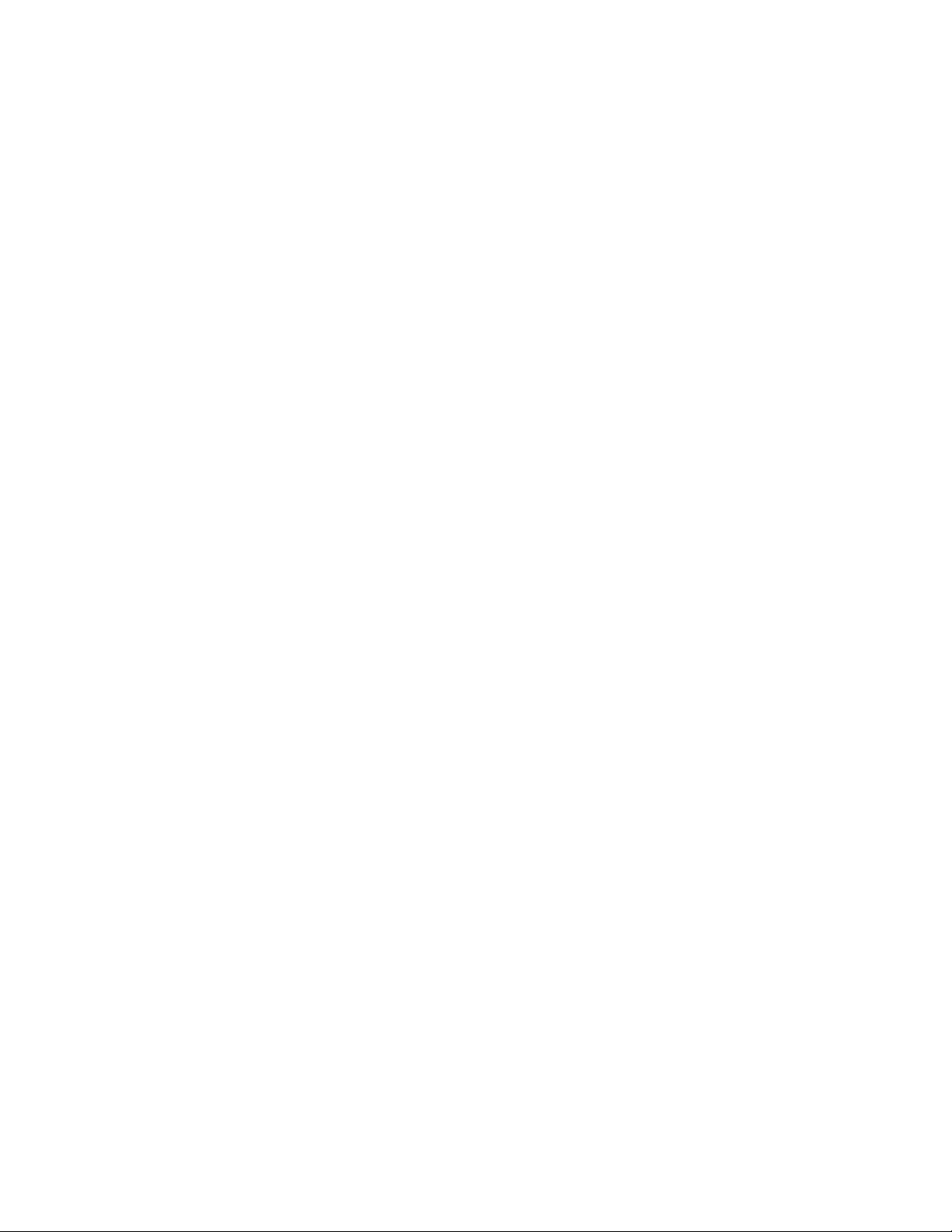
Csatlakozó Leírás
Audio vonal-be csatlakozó Külső audio eszközök (például sztereó rendszer) felől érkező audio jelek
fogadására használják. Külső audio eszköz csatlakoztatásakor az eszköz
audio vonalkimeneti csatlakozóját és a számítógép audio vonalbemeneti
csatlakozóját kell kábellel összekötni.
Audio vonal-ki csatlakozó Audio jelek küldésére használják a számítógépből külső eszközök felé,
úgymint aktív sztereó hangszórók (hangszórók beépített erősítővel),
fejhallgatók, multimédia billentyűzetek vagy sztereó rendszerek, illetve
egyéb felvevő eszközök audio vonal-be csatlakozói felé.
DisplayPort csatlakozó Nagyteljesítményű vagy közvetlen vezérlésű monitorok, valamint
DisplayPort csatlakozót használó más eszközök csatlakoztatására szolgál.
DVI csatlakozó DVI monitor, vagy DVI csatlakozót használó más eszközök
csatlakoztatására használják.
Ethernet csatlakozó Helyi hálózathoz (LAN) használt Ethernet kábel csatlakoztatására
használják.
Megjegyzés: A számítógép FCC B osztály keretein belüli működését
5-ös kategóriájú Ethernet kábel használatával biztosíthatja.
Mikrofon csatlakozó Segítségével mikrofont csatlakoztathat számítógépéhez, amikor rögzíteni
akar hangot, illetve beszéd-felismerő szoftvert használ.
Soros port Külső modem, soros nyomtató vagy egyéb 9 tűs soros csatlakozót
használó eszköz csatlakoztatására használják.
PS/2 billentyűzet csatlakozó
(opcionális)
PS/2 egér csatlakozó
(opcionális)
USB csatlakozó USB csatlakozót igénylő eszközök (például USB billentyűzet, USB egér,
VGA monitor csatlakozó VGA monitor, vagy VGA monitor csatlakozóját használó más eszközök
PS/2 billentyűzetcsatlakozót használó billentyűzet csatlakoztatására
használják.
PS/2 egércsatlakozót használó egér, hanyattegér vagy egyéb
mutatóeszköz csatlakoztatására használják.
USB lapolvasó vagy USB nyomtató) csatlakoztatására használják. Ha
nyolcnál több USB eszközzel rendelkezik, akkor USB hub vásárlásával
csatlakoztathat további USB eszközöket.
csatlakoztatására használják.
8 Felhasználói kézikönyv
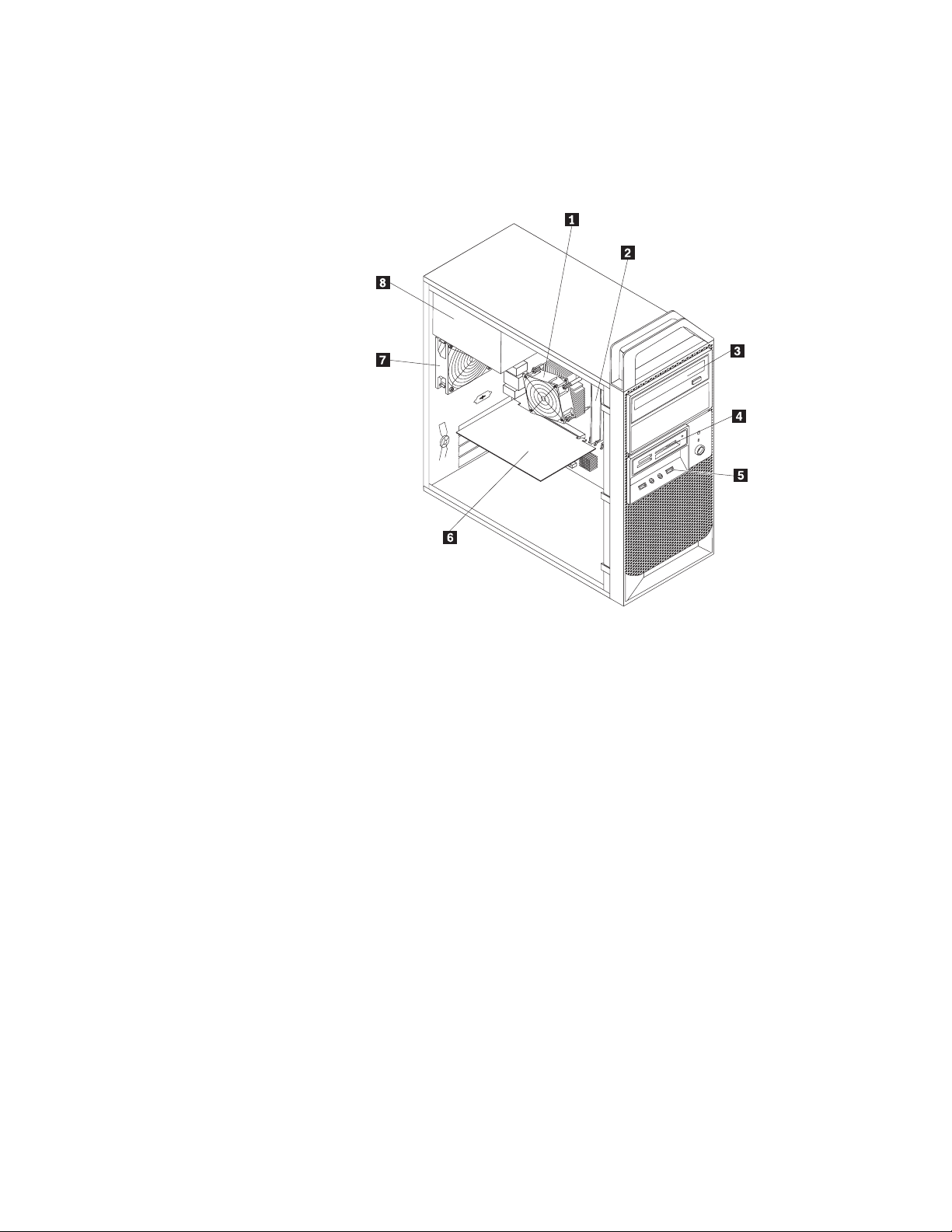
Alkotórészek elhelyezkedése
A 3. ábra: a számítógép különféle alkotórészeinek elhelyezkedését mutatja be. A számítógép
borításának eltávolításával kapcsolatos tájékoztatást a “Számítógép borításának eltávolítása”
oldalszám: 14 helyen találja meg.
3. ábra: Alkotórészek elhelyezkedése
1 Mikroprocesszor, hűtőborda és ventilátor
szerelvény
2 Memóriamodul 6 PCI csatolókártya
3 Optikai meghajtó 7 Hátsó ventilátor szerelvény
4 Kártyaolvasó
(telepítve egyes modelleken)
5 Elülső audio és USB szerelvény
(telepítve egyes modelleken)
8 Tápegység szerelvény
1. fejezet Termék áttekintése 9
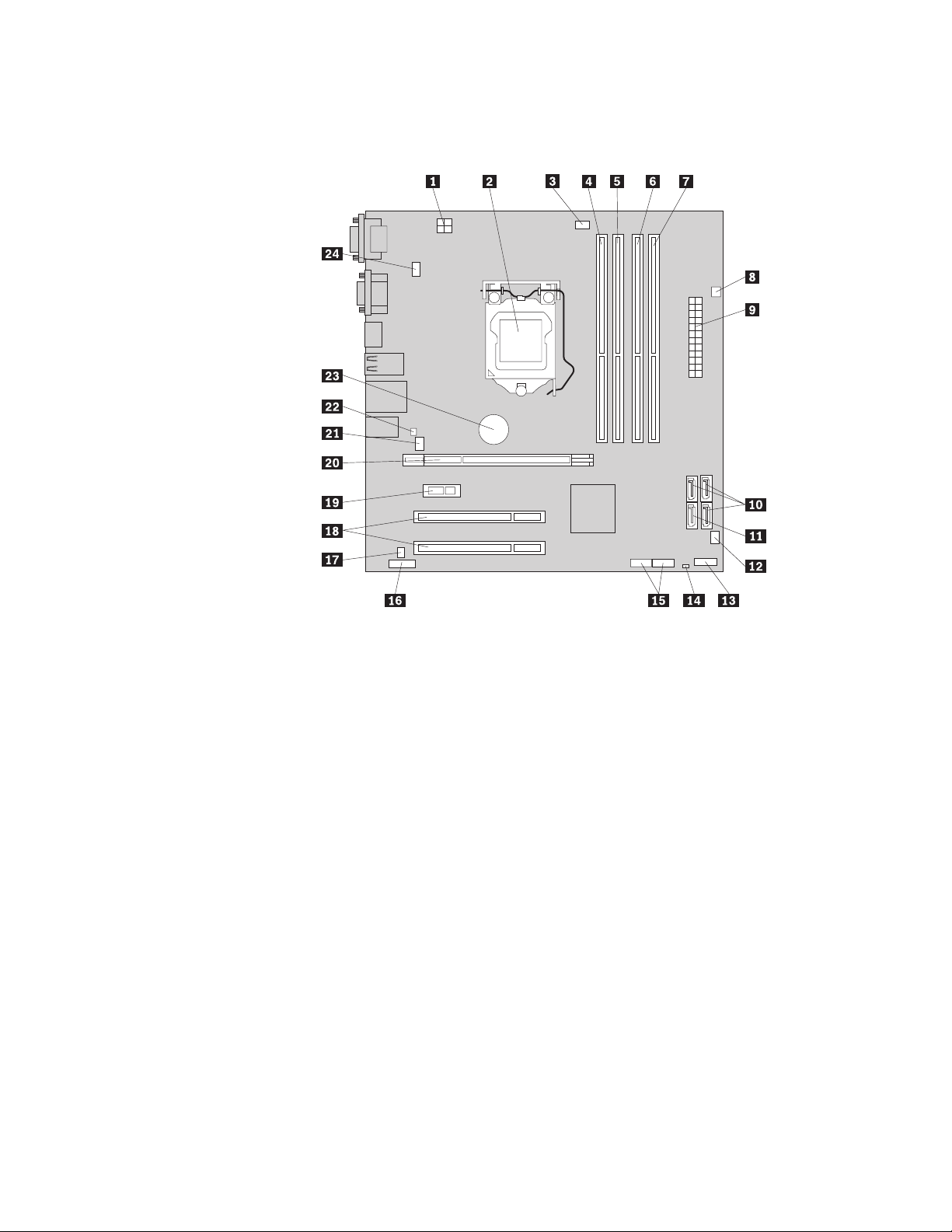
Alkatrészek elhelyezkedése az alaplapon
A 4. ábra: az alaplapon található alkatrészek elhelyezkedését ábrázolja.
4. ábra: Alaplap alkatrészeinek elhelyezkedése
1 4 tűs tápcsatlakozó 13 Előlap csatlakozó
2 Mikroprocesszor 14 CMOS (kiegészítő fémoxid félvezető)
3 Mikroprocesszor ventilátor csatlakozója 15 Elülső USB csatlakozók (2)
4 DIMM 2 16 Elülső audio csatlakozó
5 DIMM 1 17 Belső hangszóró csatlakozója
6 DIMM 4 18 PCI kártyahely (2)
7 DIMM 3 19 PCI Express x1 kártyahely
8 Hőérzékelő csatlakozó 20 PCI Express x16 grafikus kártyahely
9 24 tűs tápcsatlakozó 21 Rendszerventilátor csatlakozója
10 SATA csatlakozók (3) 22 Borító jelenlétét figyelő kapcsoló csatlakozója
11 eSATA csatlakozó 23 Elem
12 Tápventilátor csatlakozója 24 PS/2 billentyűzet és egér csatlakozója
Belső meghajtók elhelyezkedése
A belső meghajtók olyan eszközök, amelyeket a számítógép adatok tárolására és beolvasására
használ. Meghajtókat azért adnak a számítógéphez, hogy a számítógép tárolókapacitását
növeljék, illetve a számítógépet más típusú adathordozók olvasására felkészítsék. A
számítógépet a következő, gyárilag beszerelt meghajtókkal szállítják:
v Soros fejlett technológiájú csatlakozás (SATA) optikai meghajtó az 1. rekeszben
v 3,5 hüvelykes kártyaolvasó a 3. rekeszben (telepítve egyes modelleken)
v 3,5 hüvelykes SATA merevlemez meghajtó az 5. rekeszben
törlése/helyreállítása jumper
(Behatolásjelző csatlakozója)
10 Felhasználói kézikönyv
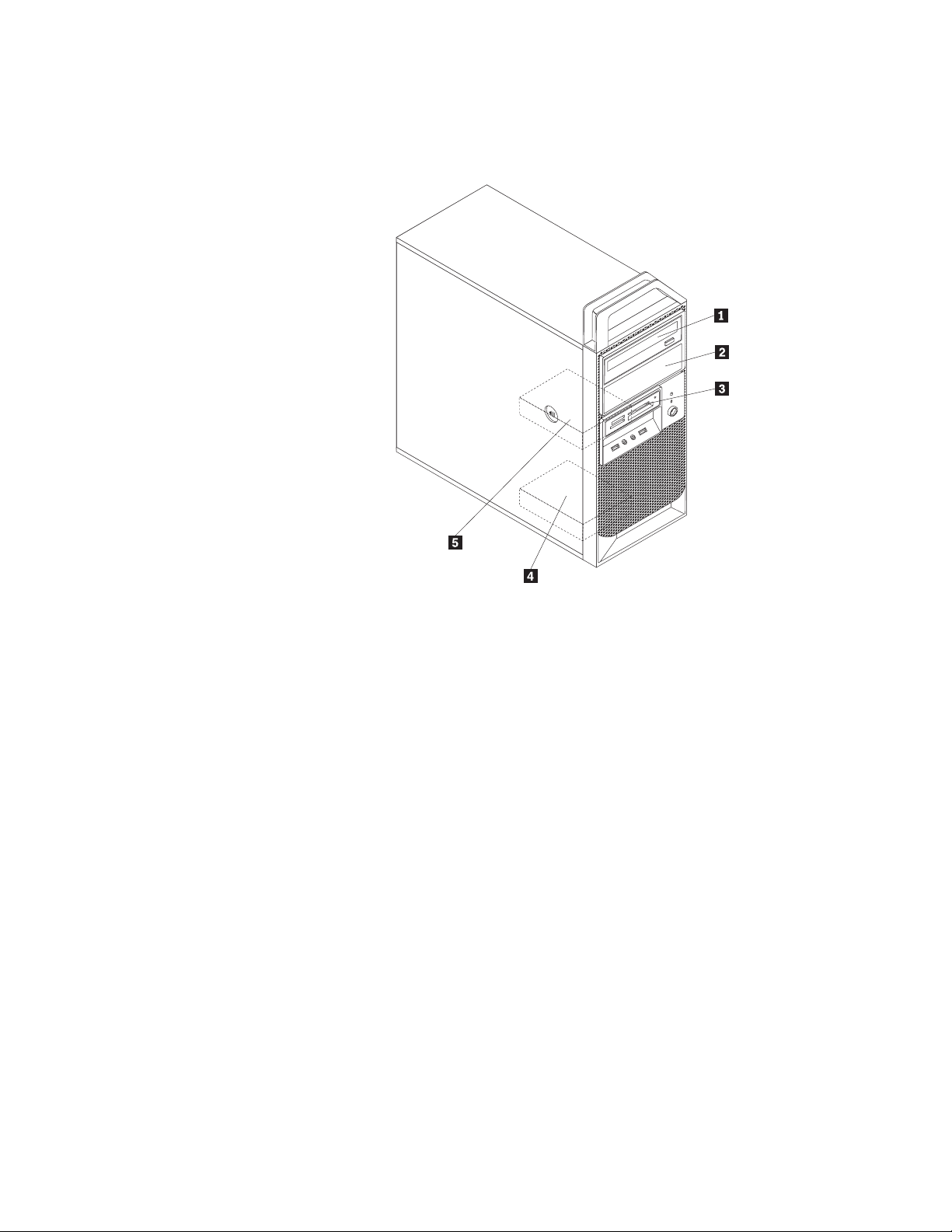
A belső meghajtók beszerelése rekeszekbe történik. Ez a kézikönyv a rekeszekre a
következőképpen hivatkozik: 1. rekesz, 2. rekesz, és így tovább. A 5. ábra: a
meghajtórekeszek elhelyezkedését mutatja be.
5. ábra: Meghajtórekeszek elhelyezkedése
A következő lista ez egyes rekeszekbe szerelhető meghajtók típusát és méretét tartalmazza:
11. rekesz - Maximális magasság: 43,0 mm (1,7 hüvelyk) Optikai meghajtó
22. rekesz - Maximális magasság: 43,0 mm (1,7 hüvelyk) Optikai meghajtó
33. rekesz - Maximális magasság: 25,8 mm (1,0 hüvelyk) 3,5 hüvelykes kártyaolvasó (telepítve
egyes modelleken)
44. rekesz - Maximális magasság: 25,8 mm (1,0 hüvelyk) 3,5 hüvelykes másodlagos SATA
merevlemez meghajtó (telepítve egyes
modelleken)
55. rekesz - Maximális magasság: 25,8 mm (1,0 hüvelyk) 3,5 hüvelykes elsődleges SATA
merevlemez meghajtó
1. fejezet Termék áttekintése 11
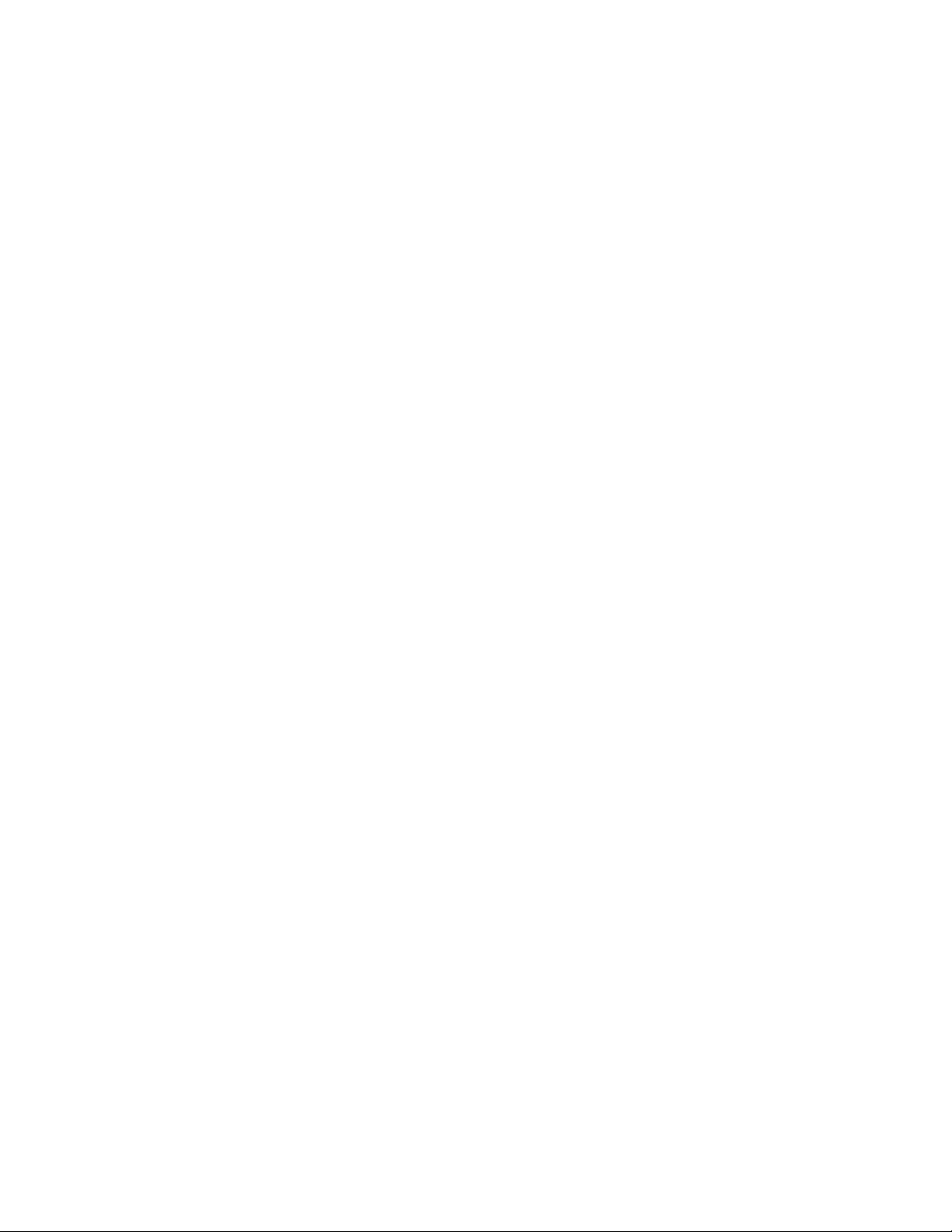
12 Felhasználói kézikönyv
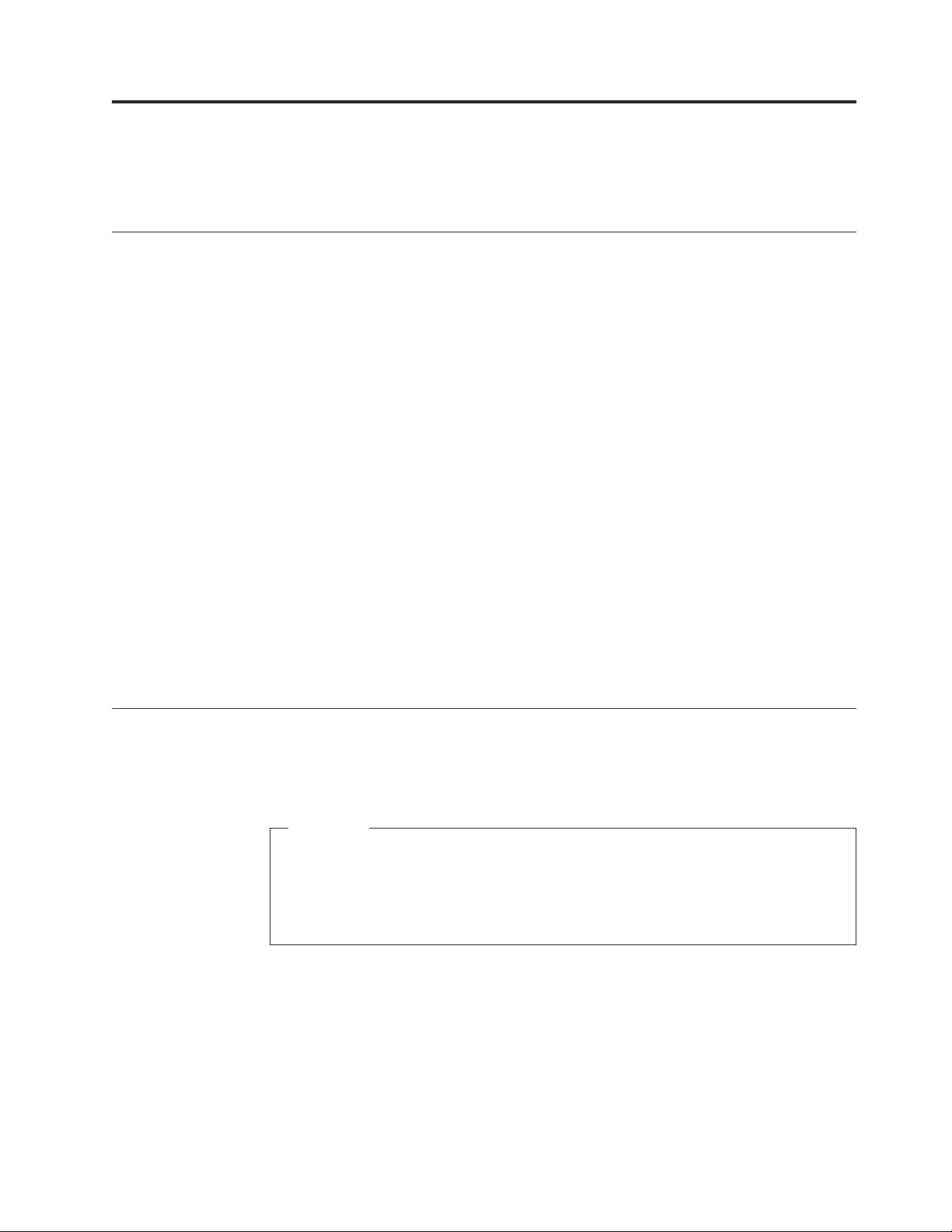
2. fejezet Hardver beszerelése vagy cseréje
Ez a fejezet útmutatást nyújt a számítógép hardverelemeinek beszereléséhez vagy cseréjéhez.
Statikus elektromosságra érzékeny eszközök kezelése
Ne nyissa ki az új alkatrészt tartalmazó antisztatikus védőcsomagolást, amíg ki nem szereli a
meghibásodott alkatrészt a számítógépből, és nem áll készen az új alkatrész beépítésére. A
statikus elektromosság, bár emberre ártalmatlan, a számítógép alkatrészeiben komoly
meghibásodást okozhat.
Amikor alkatrészeket és egyéb számítógép-alkotórészeket kezel, legyen elővigyázatos, hogy
elkerülje a statikus elektromosság okozta meghibásodásokat:
v Korlátozza mozgását. A mozgás révén statikus elektromosság alakulhat ki maga körül.
v Mindig óvatosan kezelje az alkatrészeket és az egyéb számítógép-alkotórészeket. Éleiknél
fogja meg a PCI kártyákat, memóriamodulokat, alaplapokat és mikroprocesszorokat. Soha
ne érintse a szabadon lévő áramköri részeket.
v Akadályozza meg, hogy mások érinthessék az alkatrészeket és az egyéb
számítógép-alkotórészeket.
v Mielőtt beépítene egy új alkatrészt, érintse hozzá a védőcsomagolást a bővítőhely fémes
keretéhez, vagy más, nem festett fémfelülethez a számítógépen, legalább 2 másodpercre.
Ez csökkenti a statikus elektromosságot a csomagban és az Ön testében.
v Ha lehetséges, akkor az új alkatrészt letevés nélkül, közvetlenül helyezze a számítógépbe,
amint kiveszi a védőcsomagolásból. Amikor erre nincs lehetőség, akkor helyezze a
védőcsomagolást (amelyben az alkatrész hibátlanul érkezett) sík felületre, és helyezze arra
az alkatrészt.
v Az alkatrészt ne helyezze a számítógép házára vagy egyéb fémfelületre.
Hardver beszerelése vagy cseréje
Ez a szakasz útmutatást nyújt a számítógép hardverelemeinek beszereléséhez vagy cseréjéhez.
Hardver beszerelésével és cseréjével bővítheti és karbantarthatja számítógépe képességeit.
Figyelem!
Ne nyissa ki a számítógépet, és ne kísérelje meg javítani addig, amíg figyelmesen el
nem olvasta a számítógéppel együtt érkező ThinkStation Biztonsági és jótállási
kézikönyv “Fontos biztonsági előírások” című részét. A ThinkStation Biztonsági és
jótállási kézikönyv a következő címen szerezhető be:
http://www.lenovo.com/support
Megjegyzések:
1. Csak Lenovo által szállított számítógép alkatrészeket használjon!
2. Tartozék beszerelésekor vagy cseréjekor használja fel az itt leírtakat, valamint a
tartozékkal szállított útmutatót.
Külső tartozékok beszerelése
Számítógépéhez csatlakoztathat külső tartozékokat, mint például külső hangszórókat,
nyomtatót vagy lapolvasót. Néhány külső tartozék esetében a fizikai csatlakoztatáson kívül
további szoftvereket is telepíteni kell. Amikor külső tartozékot telepít, “Csatlakozók
© Copyright Lenovo 2010 13
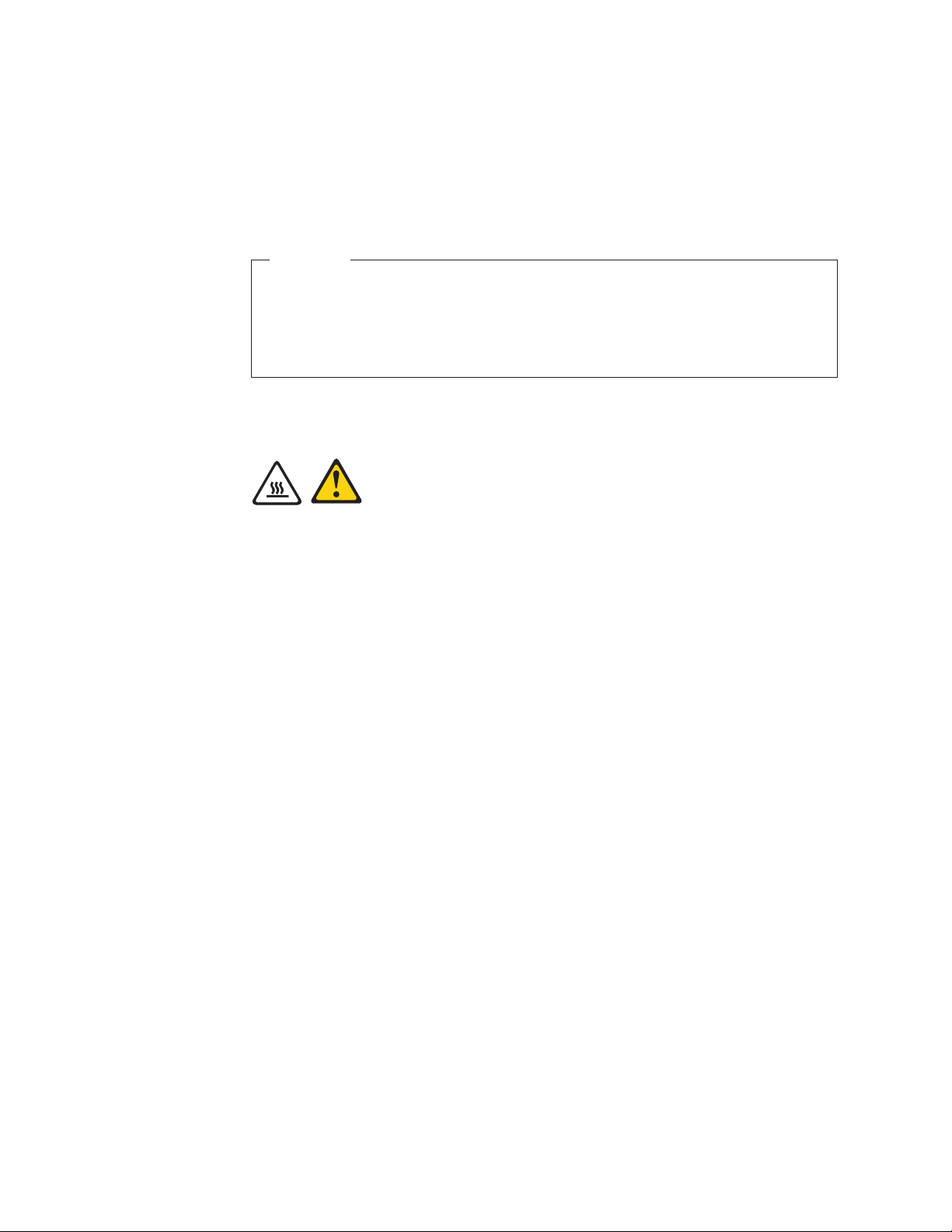
elhelyezkedése a számítógép előlapján” oldalszám: 6 és “Csatlakozók elhelyezkedése a
számítógép hátlapján” oldalszám: 7 segít a szükséges csatlakozók azonosításában. Azután, a
tartozékhoz mellékelt útmutatás alapján csatlakoztassa azt, és telepítse a tartozékhoz
szükséges szoftvert vagy vezérlőprogramokat.
Számítógép borításának eltávolítása
Figyelem!
Ne nyissa ki a számítógépet, és ne kísérelje meg javítani addig, amíg figyelmesen el
nem olvasta a számítógéppel együtt érkező ThinkStation Biztonsági és jótállási
kézikönyv “Fontos biztonsági előírások” című részét. A ThinkStation Biztonsági és
jótállási kézikönyv a következő címen szerezhető be:
http://www.lenovo.com/support
Az alábbi szakasz leírja a számítógép borításának eltávolítását.
FIGYELMEZTETÉS:
A borítás eltávolítása előtt kapcsolja ki a számítógépet, és hagyja hűlni 3-5 percig.
A számítógép borítójának levétele:
1. Vegye ki a meghajtókból az adathordozókat, és kapcsolja ki az összes csatlakoztatott
eszközt és magát a számítógépet is.
2. Húzza ki az összes tápkábelt az elektromos csatlakozókból.
3. Húzza ki a tápkábeleket, a bemeneti/kimeneti (I/O) kábeleket, és minden más, a géphez
csatlakoztatott kábelt. Lásd: “Csatlakozók elhelyezkedése a számítógép előlapján”
oldalszám: 6 és “Csatlakozók elhelyezkedése a számítógép hátlapján” oldalszám: 7.
4. Távolítsa el a számítógép borítását rögzítő összes záróeszközt, mint például a lakatfület
vagy a beépített kábelzárt. Lásd: “Beépített kábelzár” oldalszám: 42 és “Lakatfül”
oldalszám: 43.
5. Csavarja ki a számítógép borítóját rögzítő csavarokat (ha van).
14 Felhasználói kézikönyv
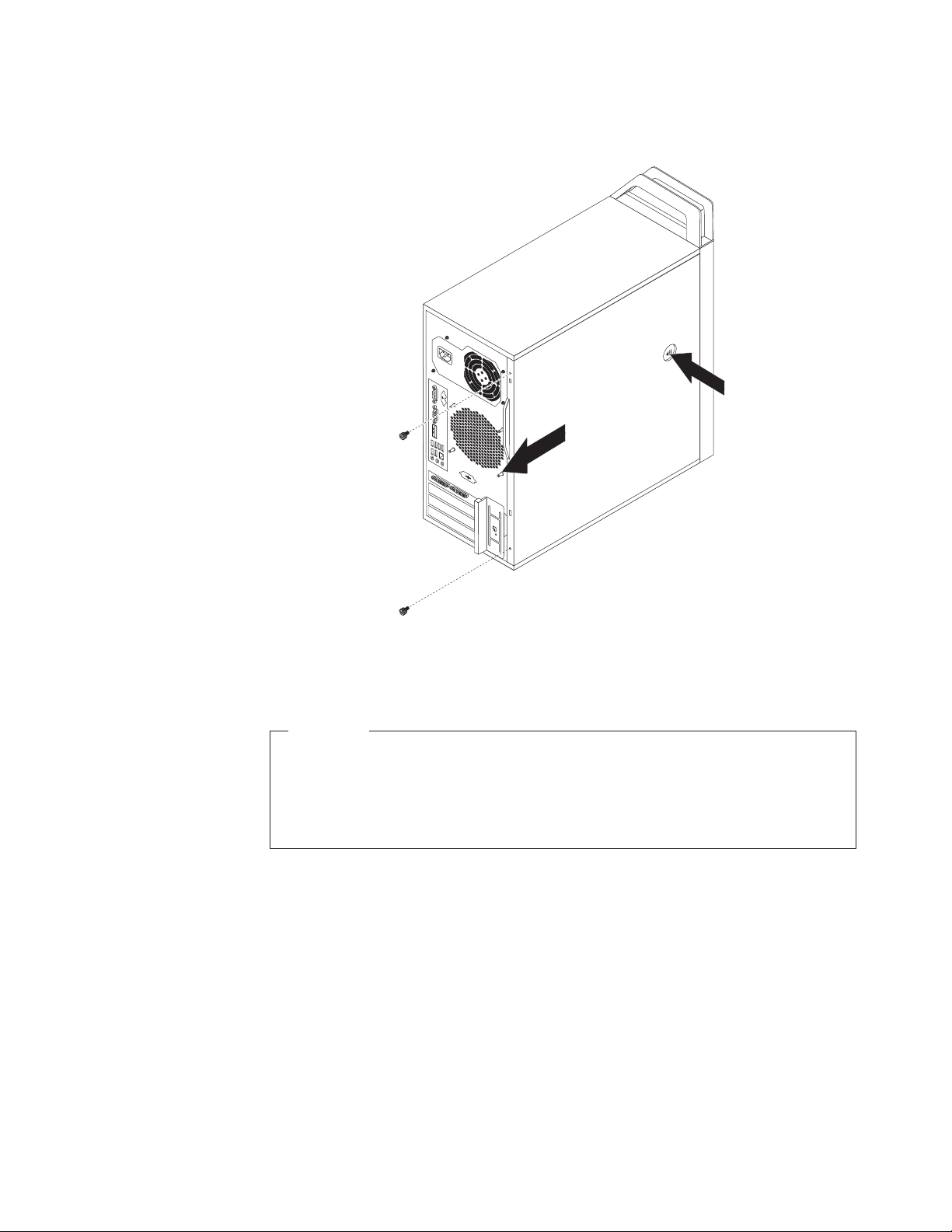
6. Nyomja meg a borító rögzítés-kioldó gombját a számítógép oldalán, és hátrafelé
csúsztatva távolítsa el a borítást.
6. ábra: Számítógép borításának eltávolítása
Az előlap levétele és visszahelyezése
Figyelem!
Ne nyissa ki a számítógépet, és ne kísérelje meg javítani addig, amíg figyelmesen el
nem olvasta a számítógéppel együtt érkező ThinkStation Biztonsági és jótállási
kézikönyv “Fontos biztonsági előírások” című részét. A ThinkStation Biztonsági és
jótállási kézikönyv a következő címen szerezhető be:
http://www.lenovo.com/support
Az alábbi szakasz leírja az előlap levételét és visszahelyezését.
Az előlap eltávolításához és visszahelyezéséhez végezze el a következőket:
1. Vegye le a számítógép borítását. Lásd: “Számítógép borításának eltávolítása” oldalszám:
14.
2. fejezet Hardver beszerelése vagy cseréje 15
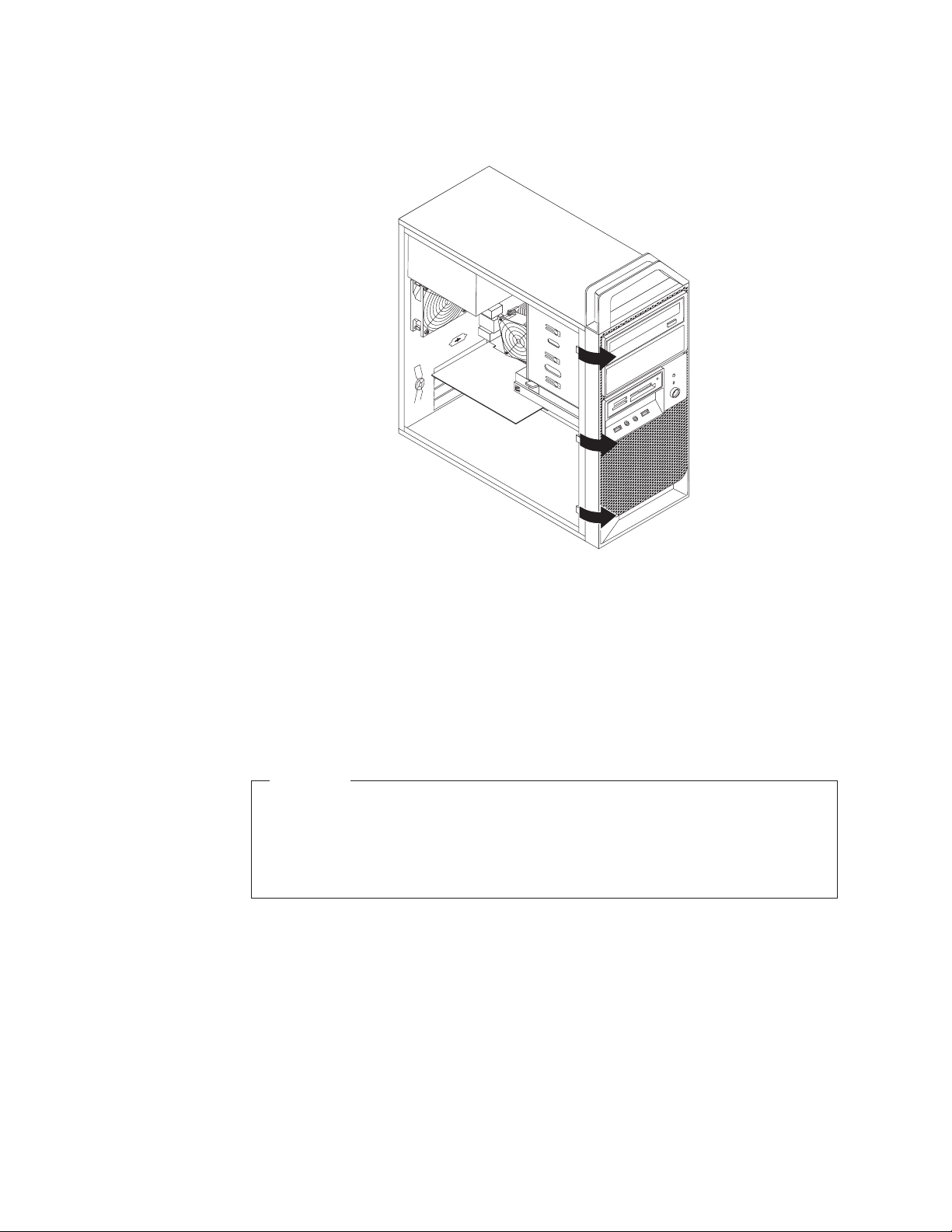
2. Vegye le az előlapot a baloldalon lévő három műanyag fül felengedésével, és az előlap
kifelé irányuló elfordításával.
7. ábra: Előlap eltávolítása
3. Az előlap felszereléséhez illessze az előlap jobb oldalán lévő három műanyag fület a
házon található megfelelő nyílásokhoz, majd forgassa befelé az előlapot, amíg a bal
oldalon is helyére nem pattan.
4. A beszerelés befejezéséhez menjen az “Alkatrészcsere befejezése” oldalszám: 40 helyen
található részre.
PCI kártya beszerelése vagy cseréje
Figyelem!
Ne nyissa ki a számítógépet, és ne kísérelje meg javítani addig, amíg figyelmesen el
nem olvasta a számítógéppel együtt érkező ThinkStation Biztonsági és jótállási
kézikönyv “Fontos biztonsági előírások” című részét. A ThinkStation Biztonsági és
jótállási kézikönyv a következő címen szerezhető be:
http://www.lenovo.com/support
Az alábbi szakasz leírja a PCI kártya telepítését vagy cseréjét. A számítógépen két
szabványos PCI kártyahely van, egy PCI Express x1 és egy PCI Express x16 grafikus
kártyahely.
PCI kártya telepítéséhez vagy cseréjéhez végezze el a következőket:
1. Vegye le a számítógép borítását. Lásd: “Számítógép borításának eltávolítása” oldalszám:
14.
16 Felhasználói kézikönyv
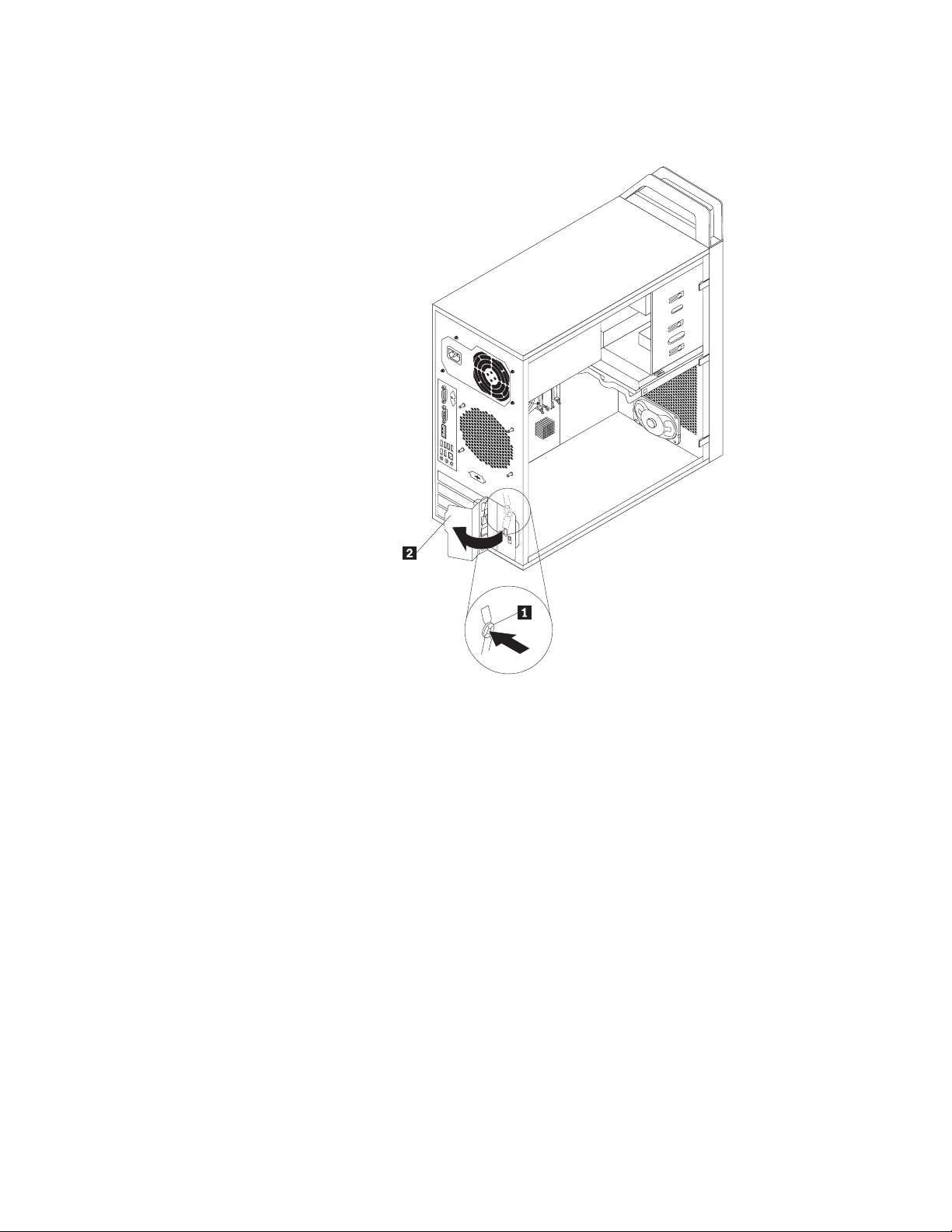
2. A számítógép hátulján található kioldó gombot 1 megnyomva nyissa ki a kártyareteszt
2.
8. ábra: PCI kártyaretesz nyitása
2. fejezet Hardver beszerelése vagy cseréje 17
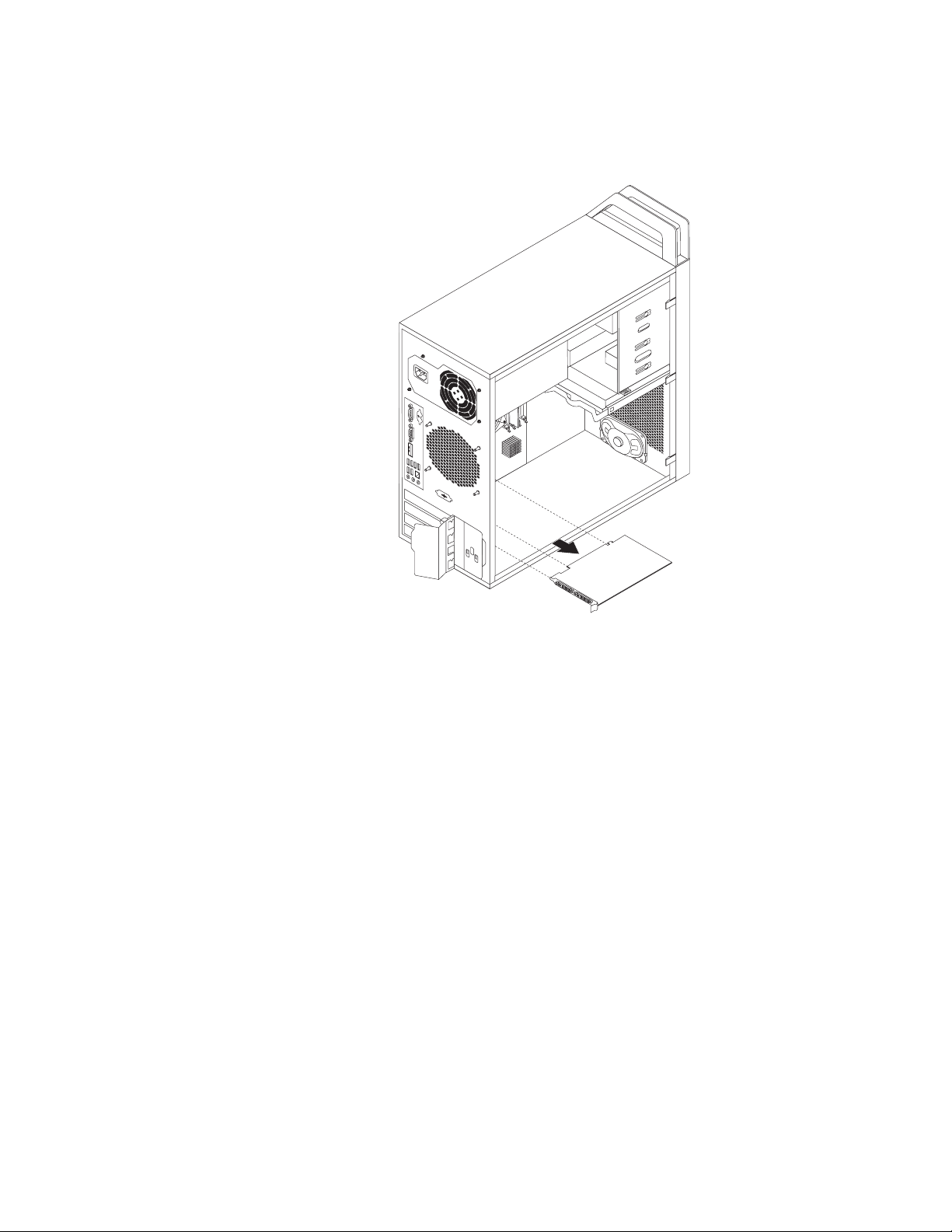
3. Ha telepíti a PCI kártyát, távolítsa el a megfelelő kártyahely fém borítóját. Régi PCI
kártya cseréje esetén, fogja meg a pillanatnyilag telepített régi kártyát, és vegye ki a
kártyanyílásból.
9. ábra: PCI kártya kiszerelése
Megjegyzés: A kártya szorosan illeszkedik a kártyanyílásba. Ha szükséges, akkor
felváltva mozgassa a kártya oldalait egy-egy picit, amíg az ki nem jön a
kártyanyílásból.
4. Vegye ki az új PCI kártyát a statikus elektromosság ellen védő csomagolásból.
5. Helyezze be az új PCI kártyát az alaplap megfelelő csatlakozójába. Lásd: “Alkatrészek
elhelyezkedése az alaplapon” oldalszám: 10.
Megjegyzés: PCI Express x16 grafikus kártya telepítésekor, a kártya behelyezése előtt
győződjön meg arról, hogy a memóriacsatlakozó rögzítőfülei zárva vannak.
18 Felhasználói kézikönyv
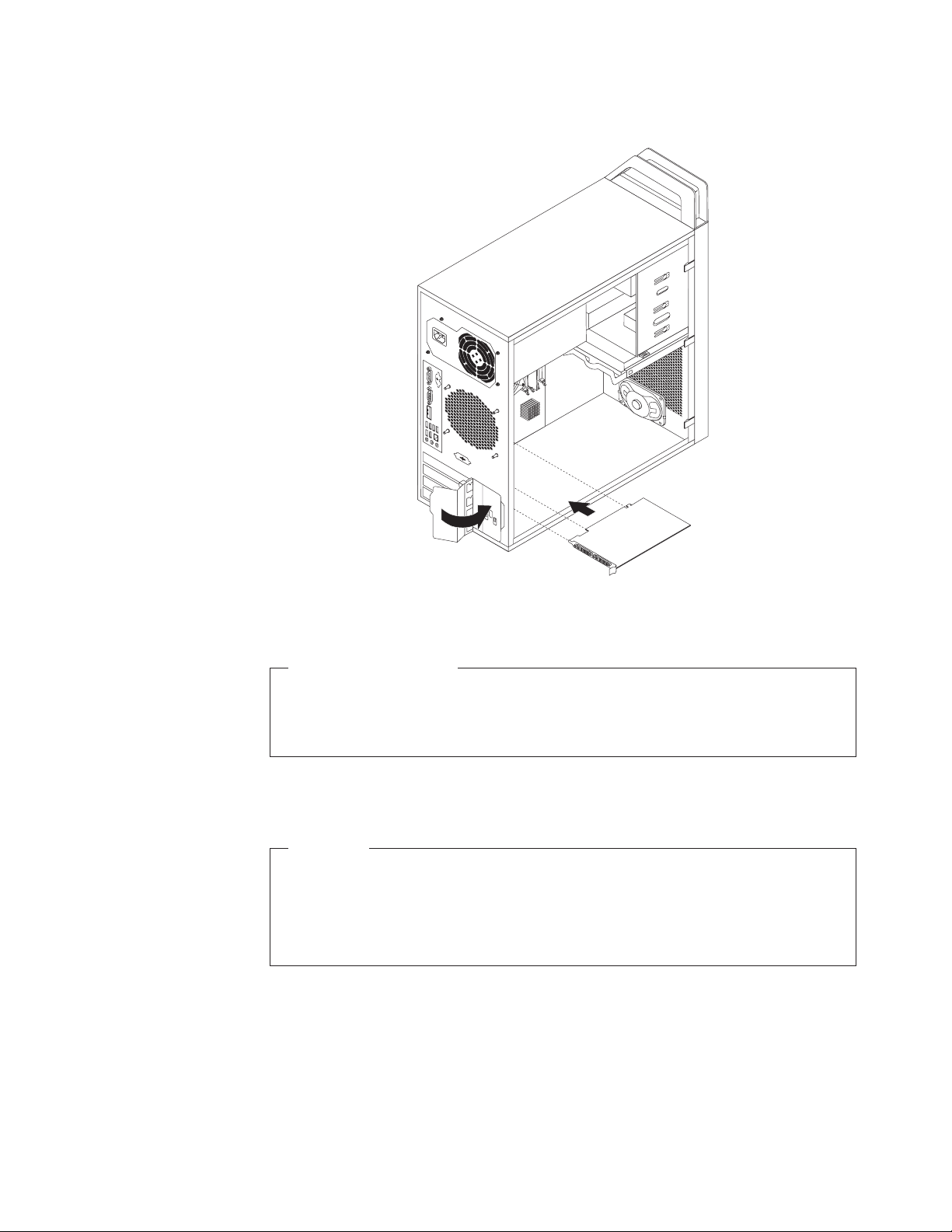
6. Forgassa a kártyareteszt zárt helyzetbe a PCI kártya rögzítése érdekében.
10. ábra: PCI kártya beszerelése
Mi a következő teendő:
v Egyéb hardver alkatrész kezeléséhez ugorjon a megfelelő fejezetre.
v A beszerelés vagy csere befejezéséhez menjen az “Alkatrészcsere befejezése”
oldalszám: 40 helyen található részre.
Memóriamodul beszerelése vagy cseréje
Figyelem!
Ne nyissa ki a számítógépet, és ne kísérelje meg javítani addig, amíg figyelmesen el
nem olvasta a számítógéppel együtt érkező ThinkStation Biztonsági és jótállási
kézikönyv “Fontos biztonsági előírások” című részét. A ThinkStation Biztonsági és
jótállási kézikönyv a következő címen szerezhető be:
http://www.lenovo.com/support
Az alábbi szakasz leírja a memóriamodul telepítését vagy cseréjét.
A számítógép négy csatlakozóval rendelkezik a memóriamodulok fogadására, amelyek így
akár 16 GB rendszermemóriát is biztosíthatnak. A memóriamodul beszereléséhez vagy
cseréjéhez alkalmazza a következő irányelveket:
v DDR3 ECC UDIMM vagy DDR3 Non-ECC UDIMM modulokat használjon a
számítógépéhez. Ne telepítsen DDR3 ECC UDIMM és DDR3 Non-ECC UDIMM
modulokat egyszerre ugyanabba a számítógépbe!
2. fejezet Hardver beszerelése vagy cseréje 19
